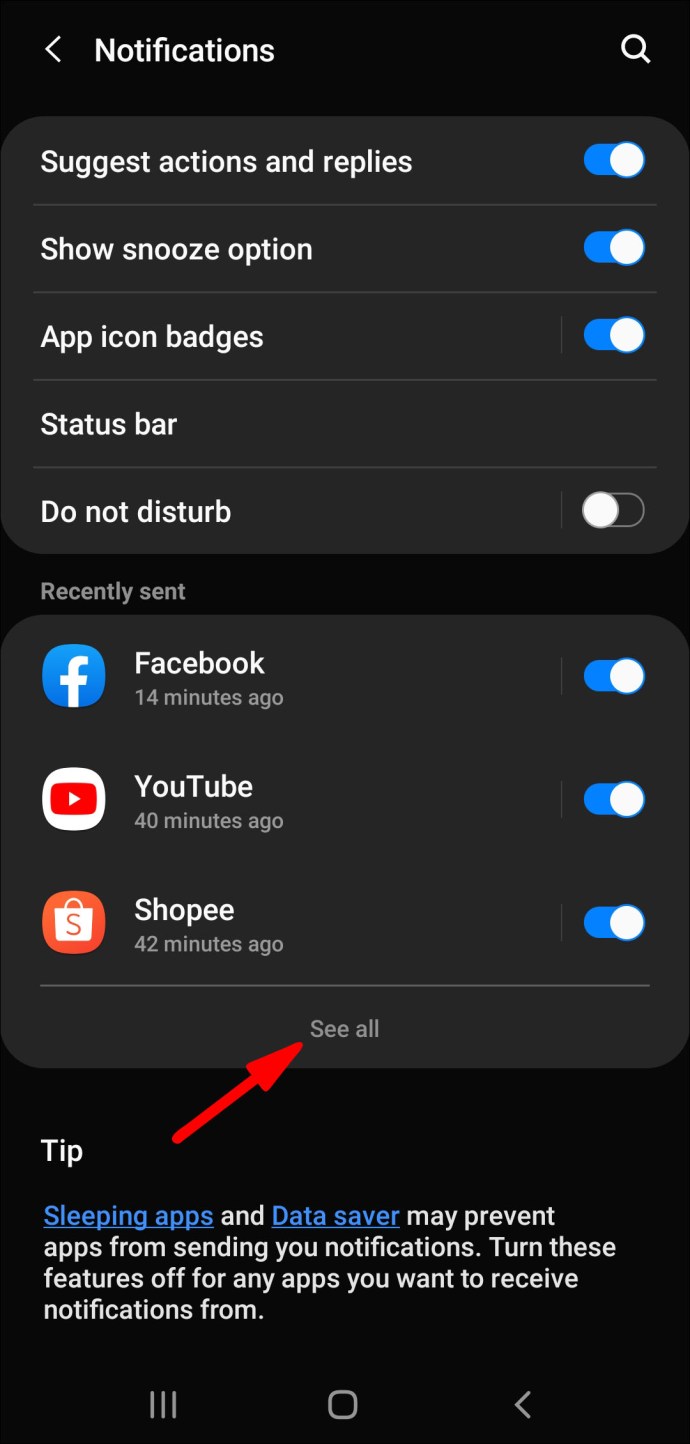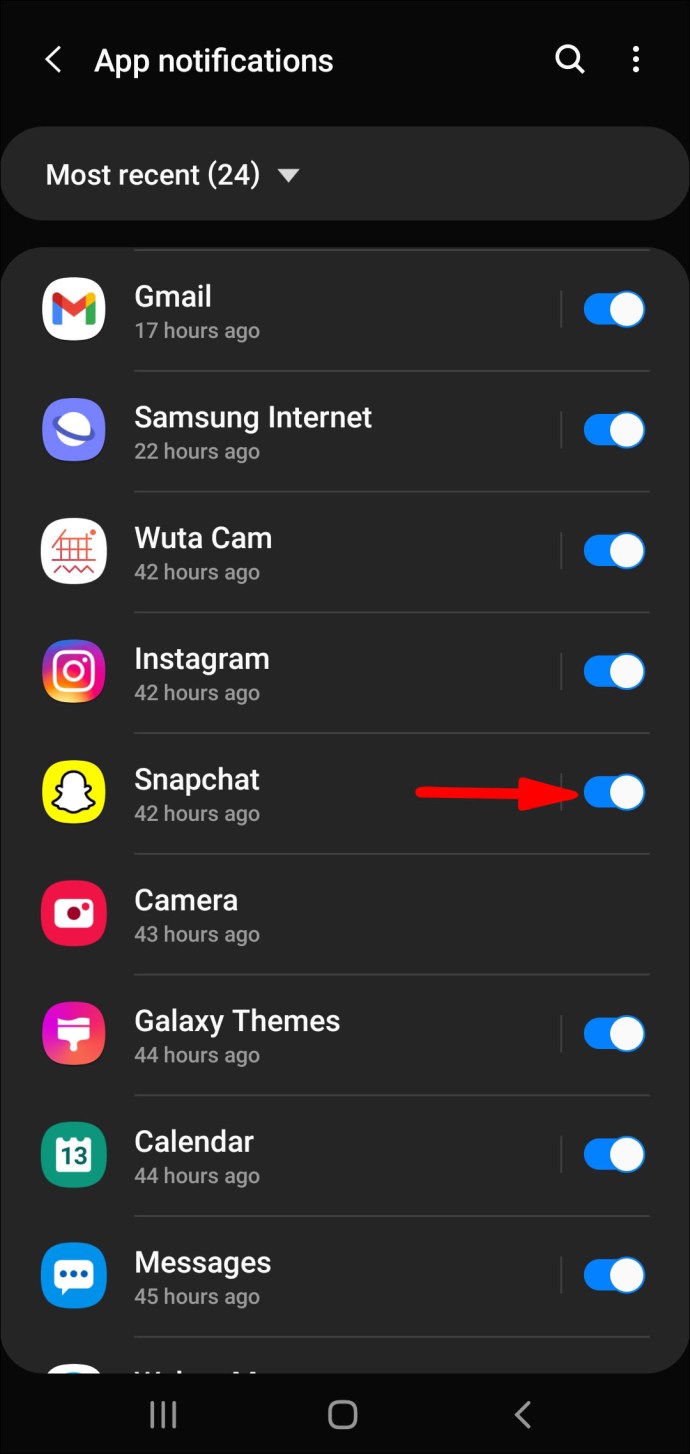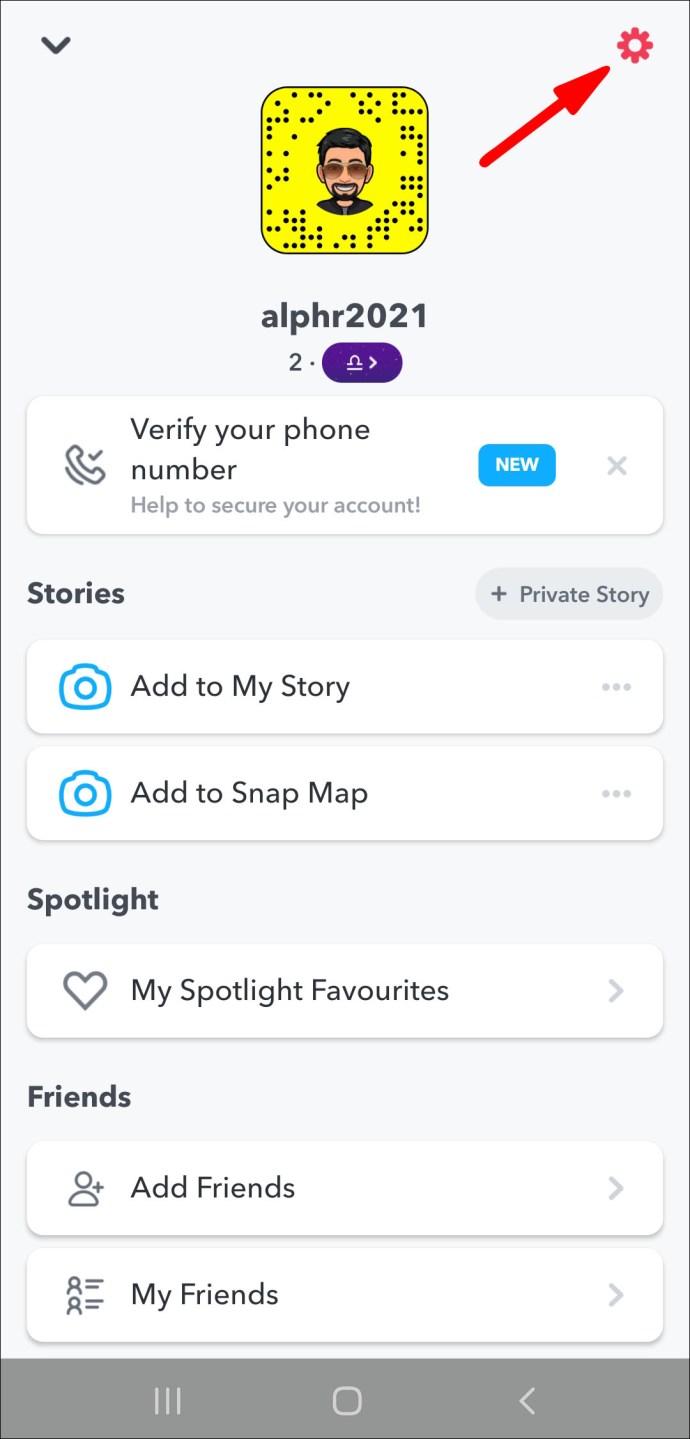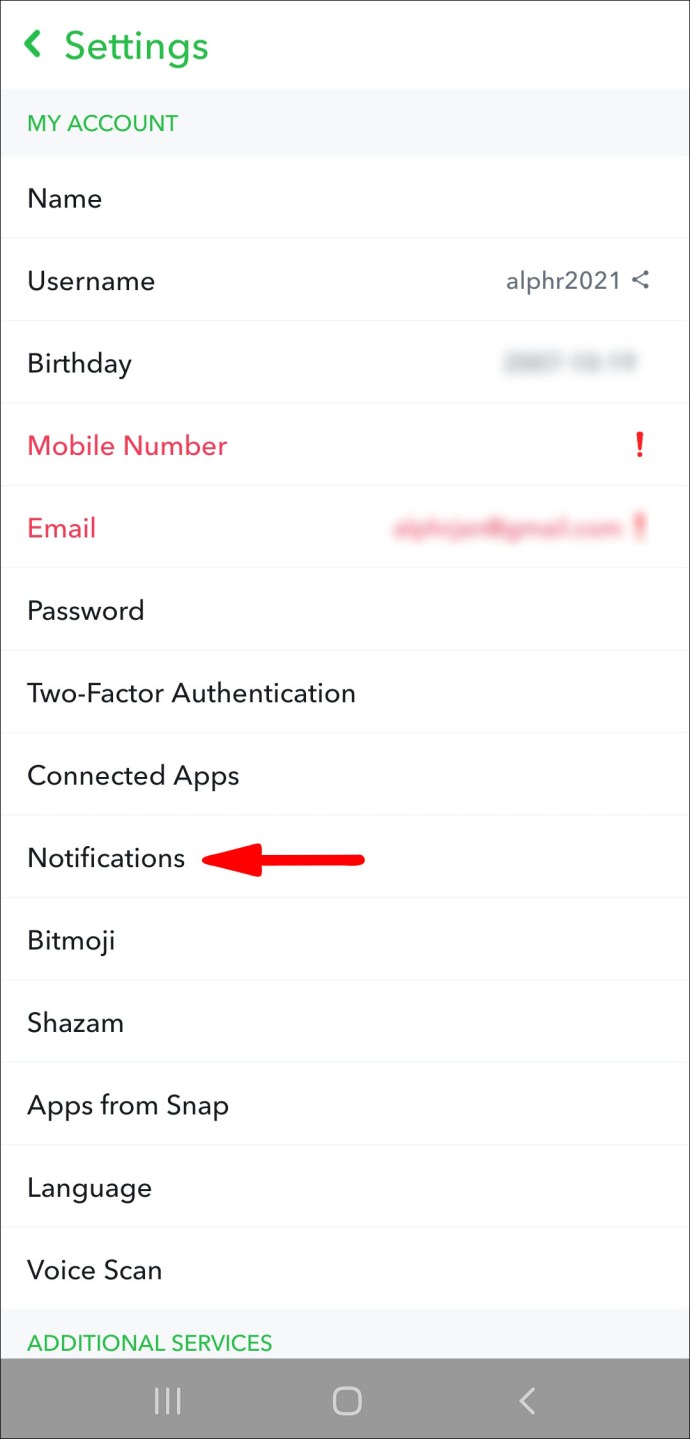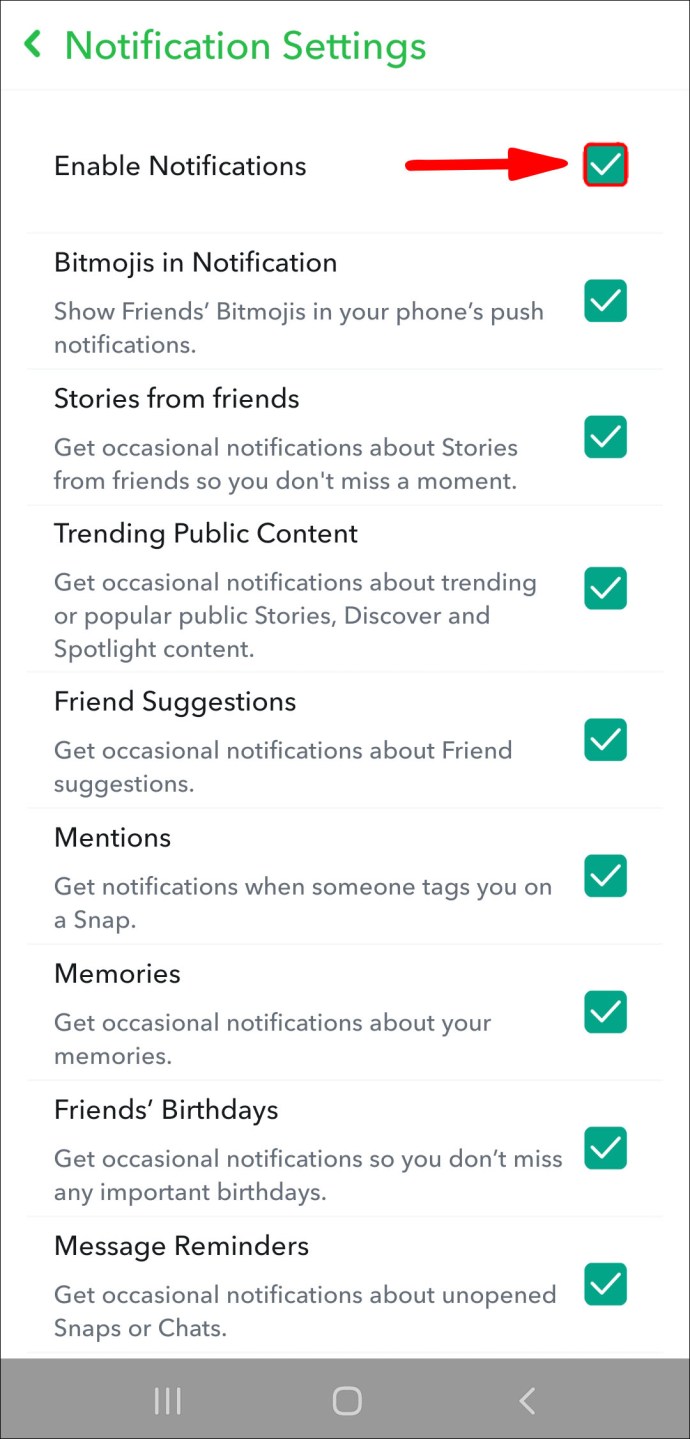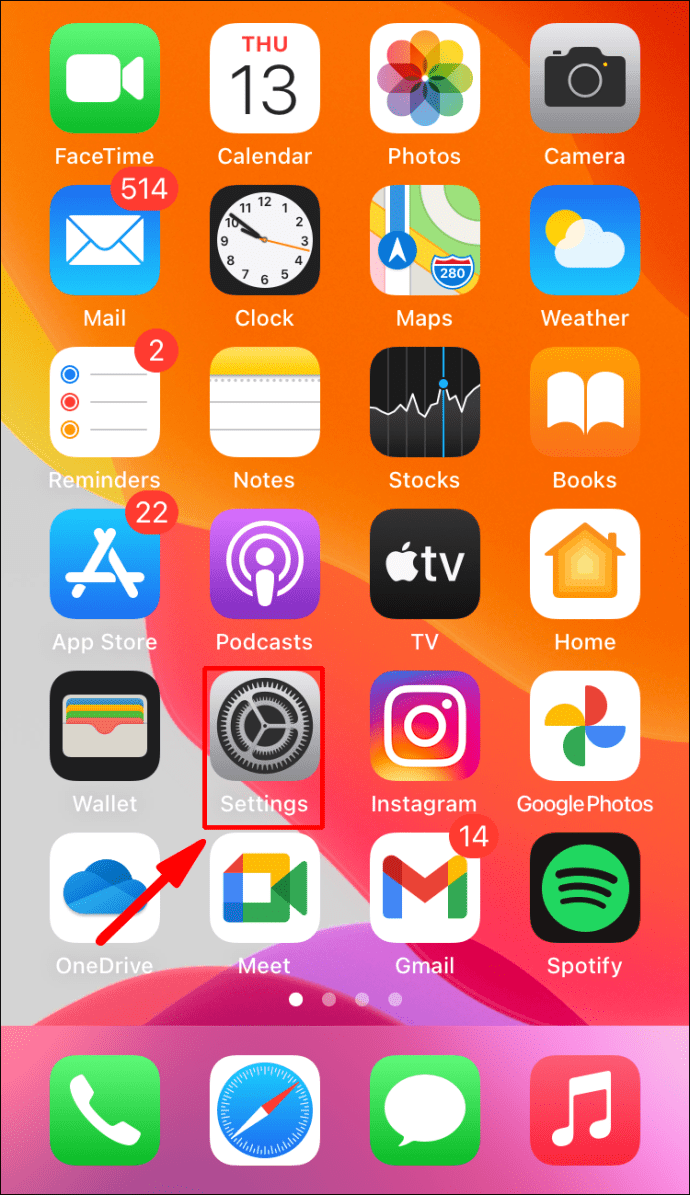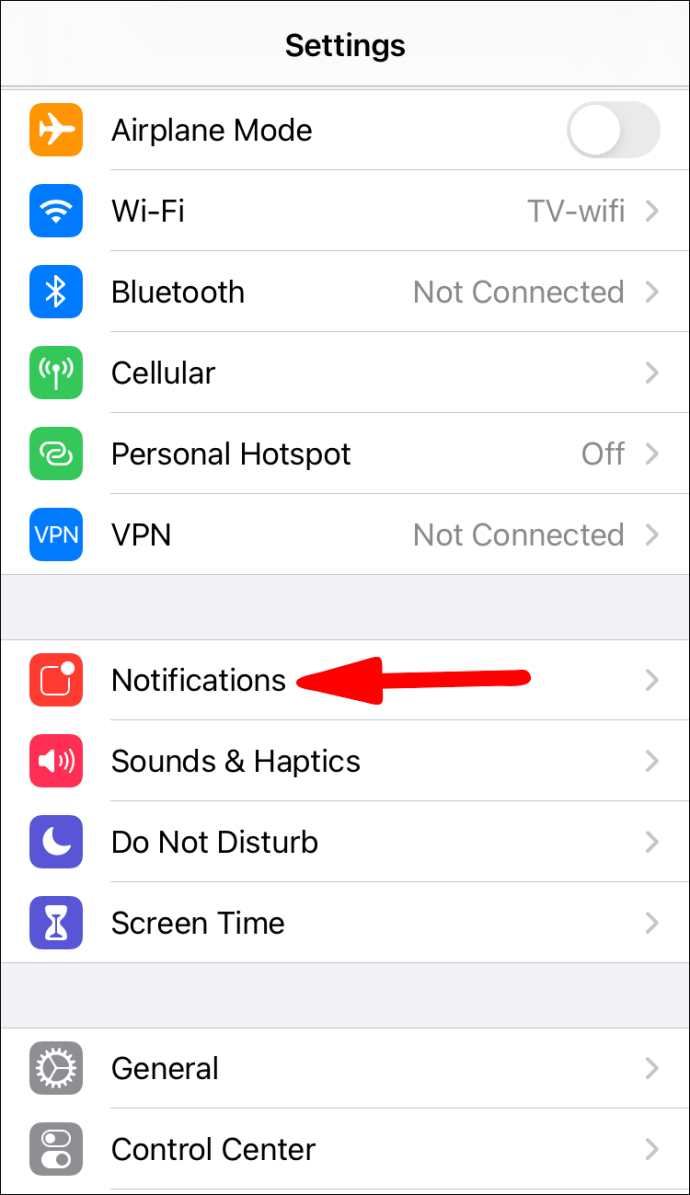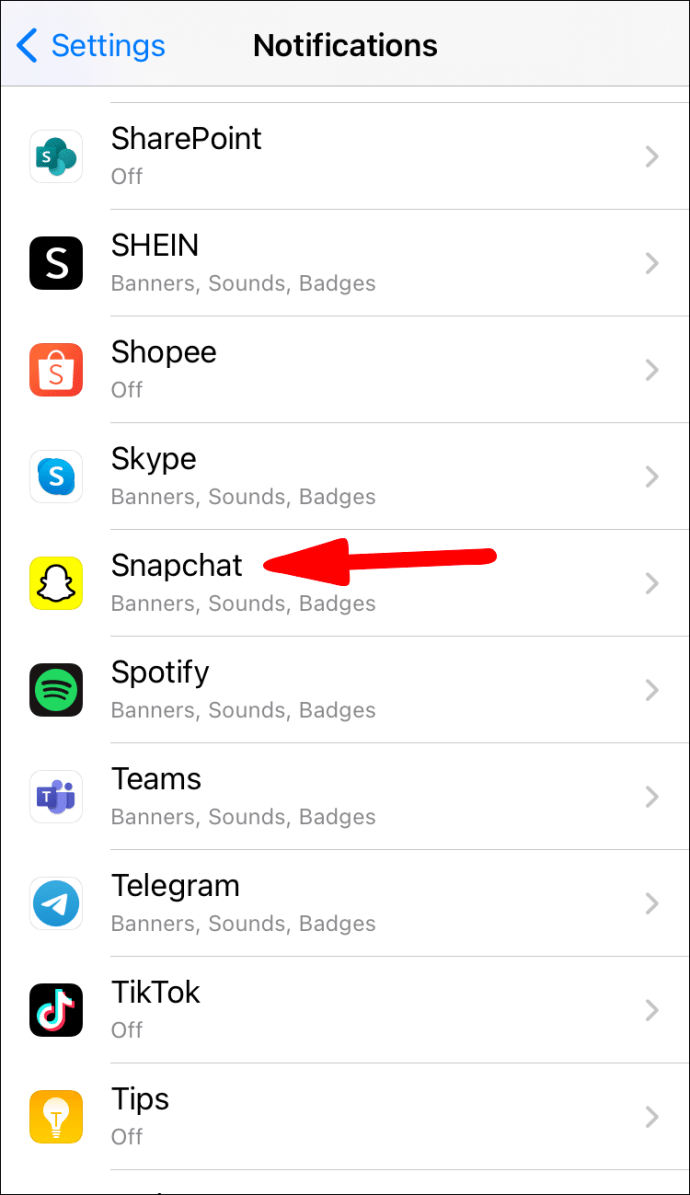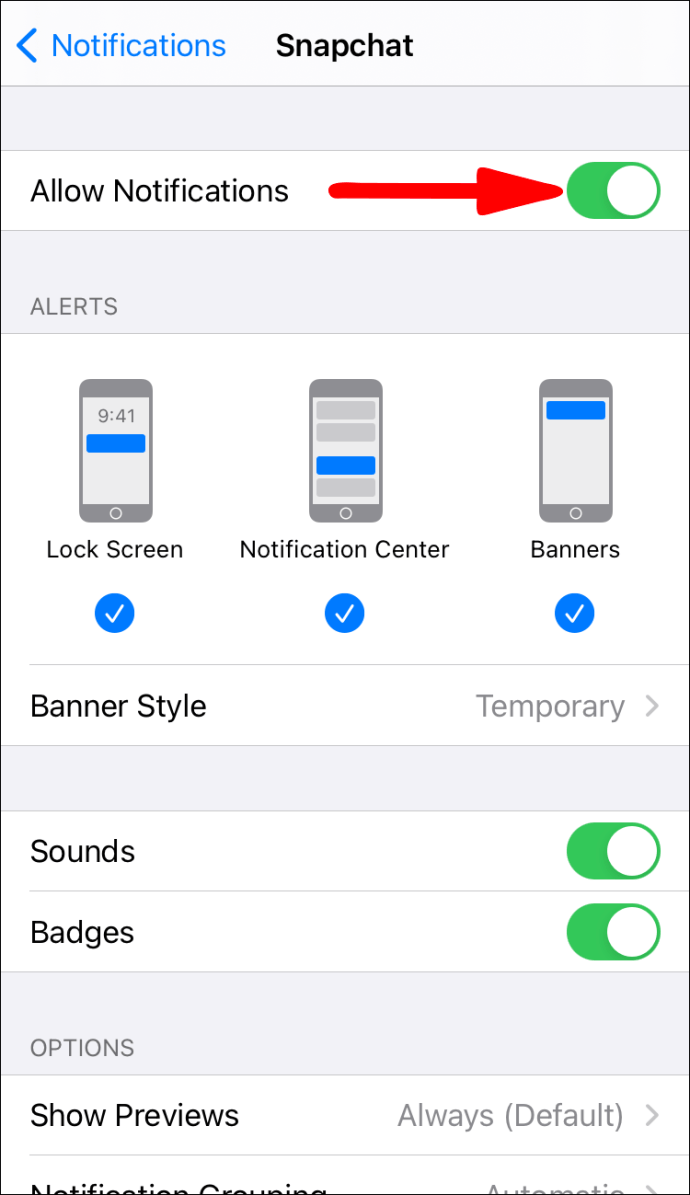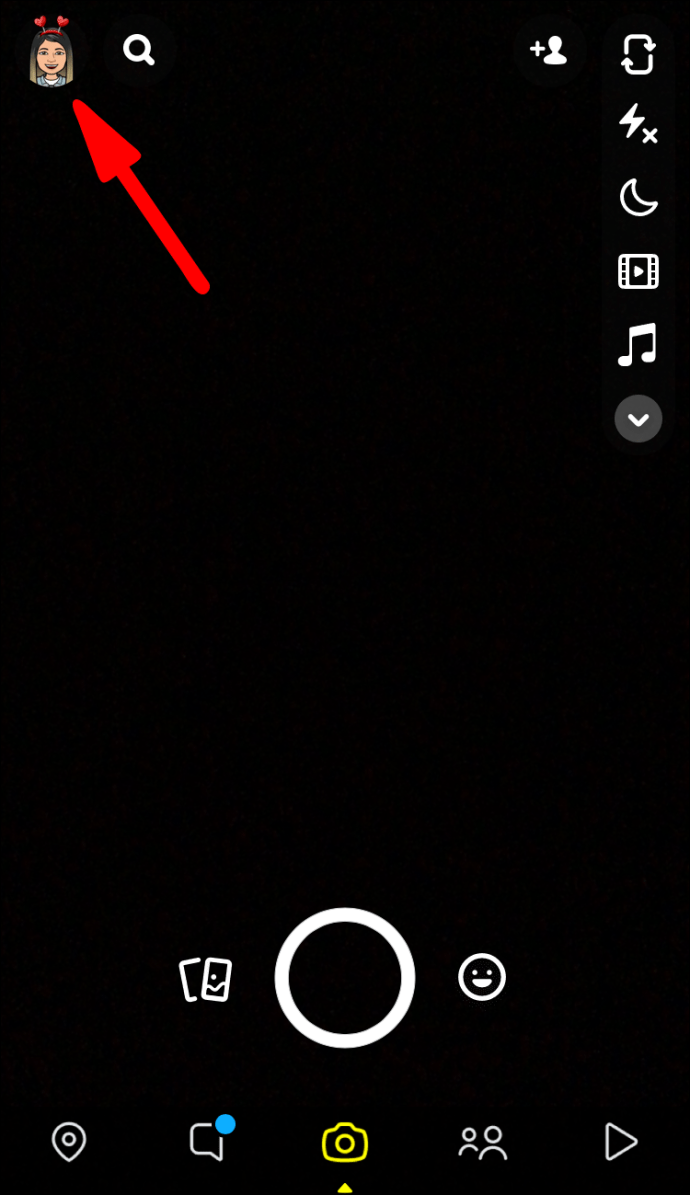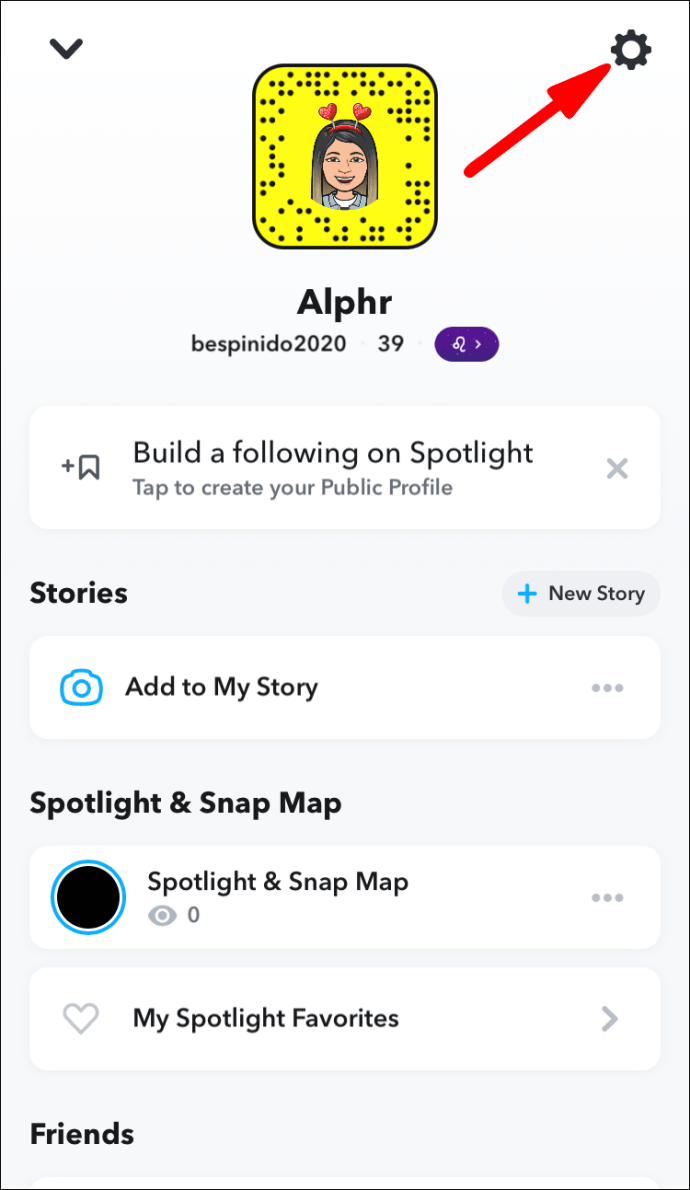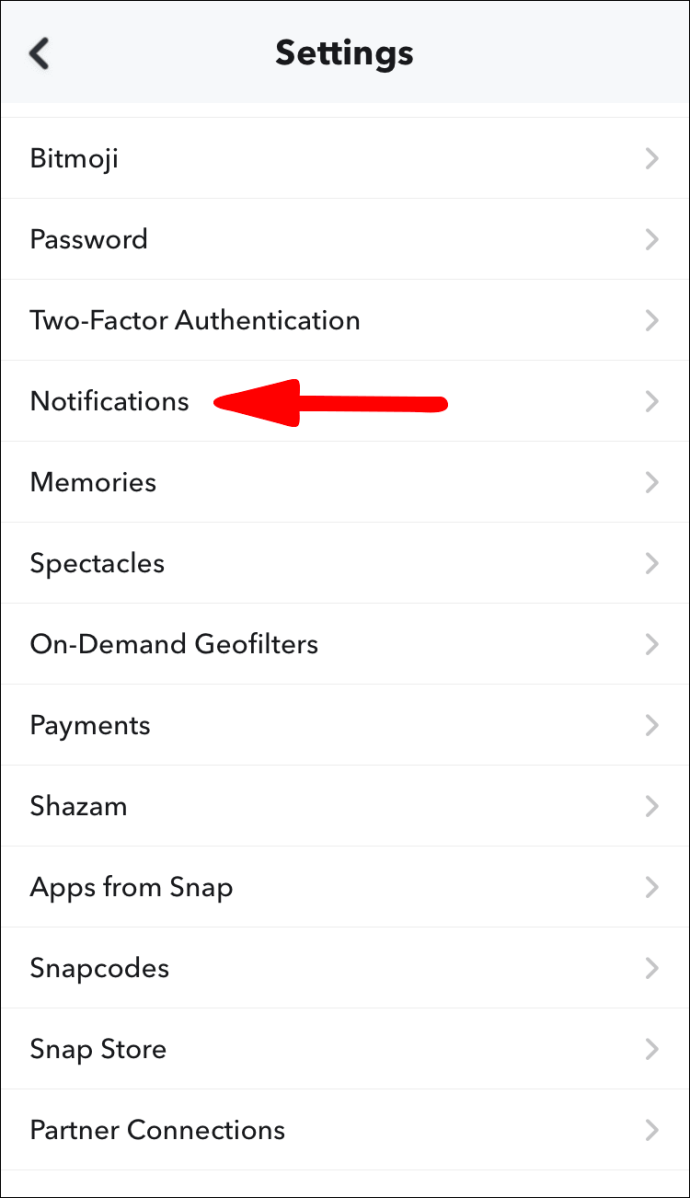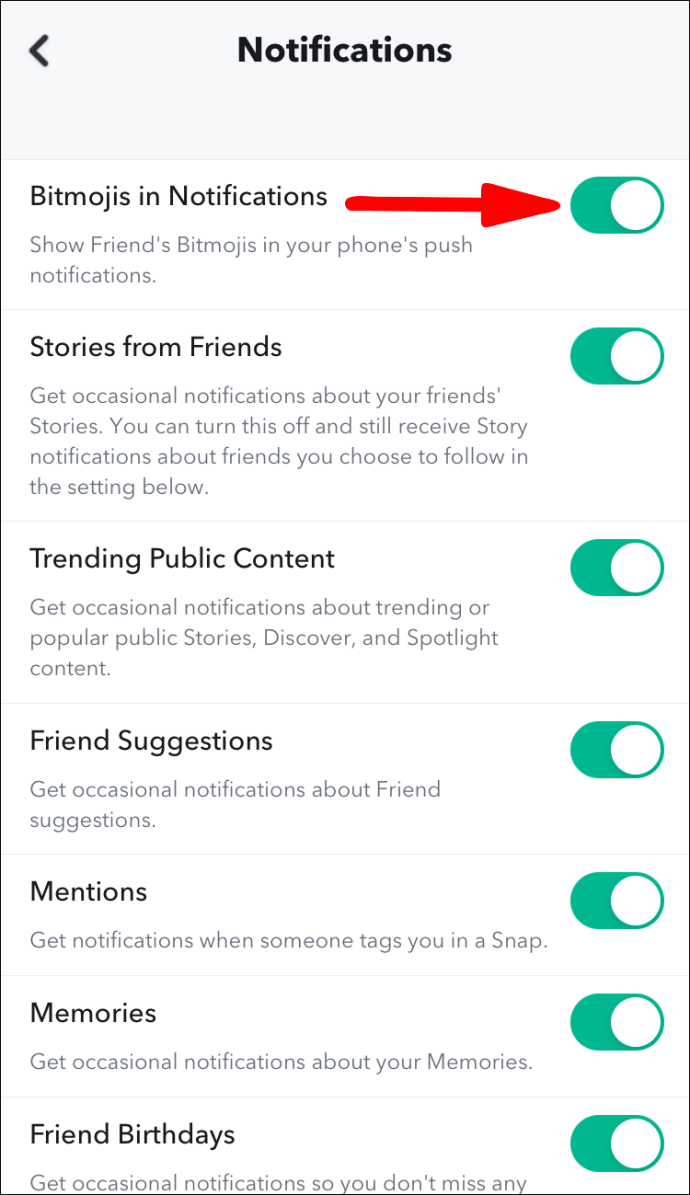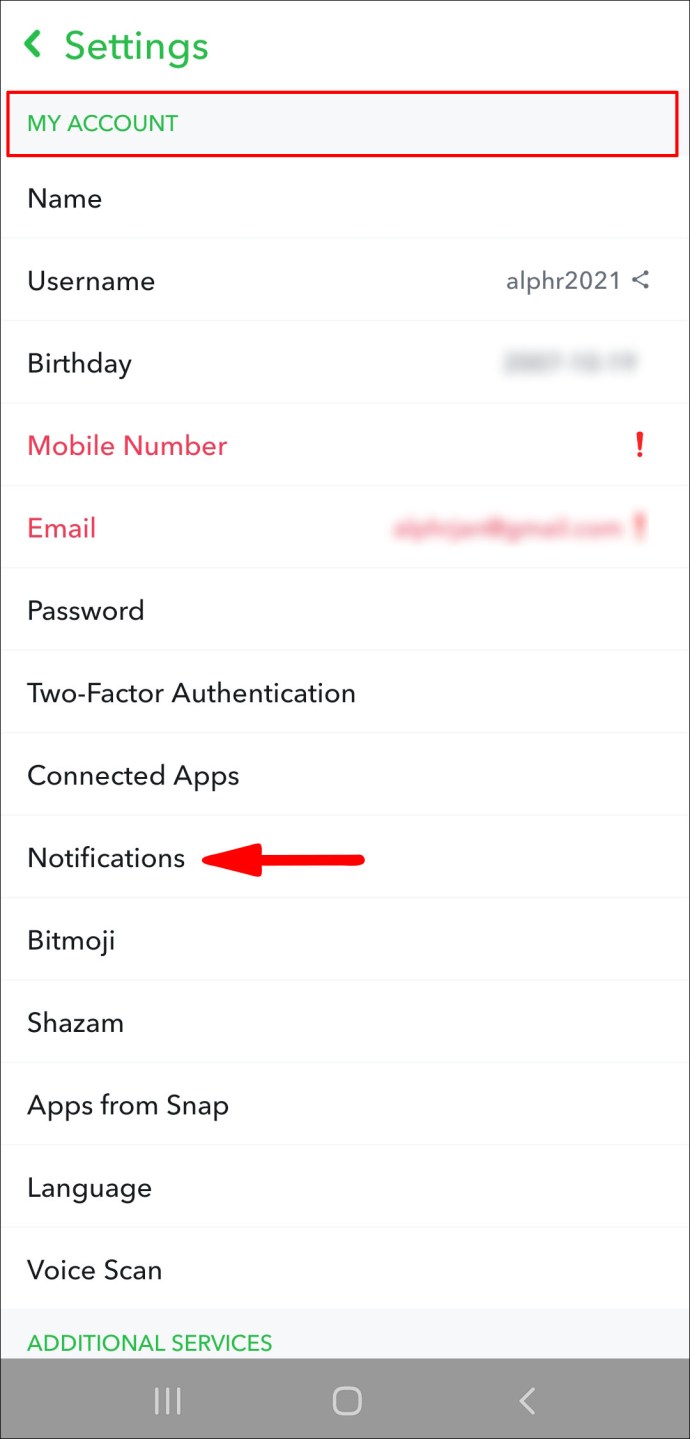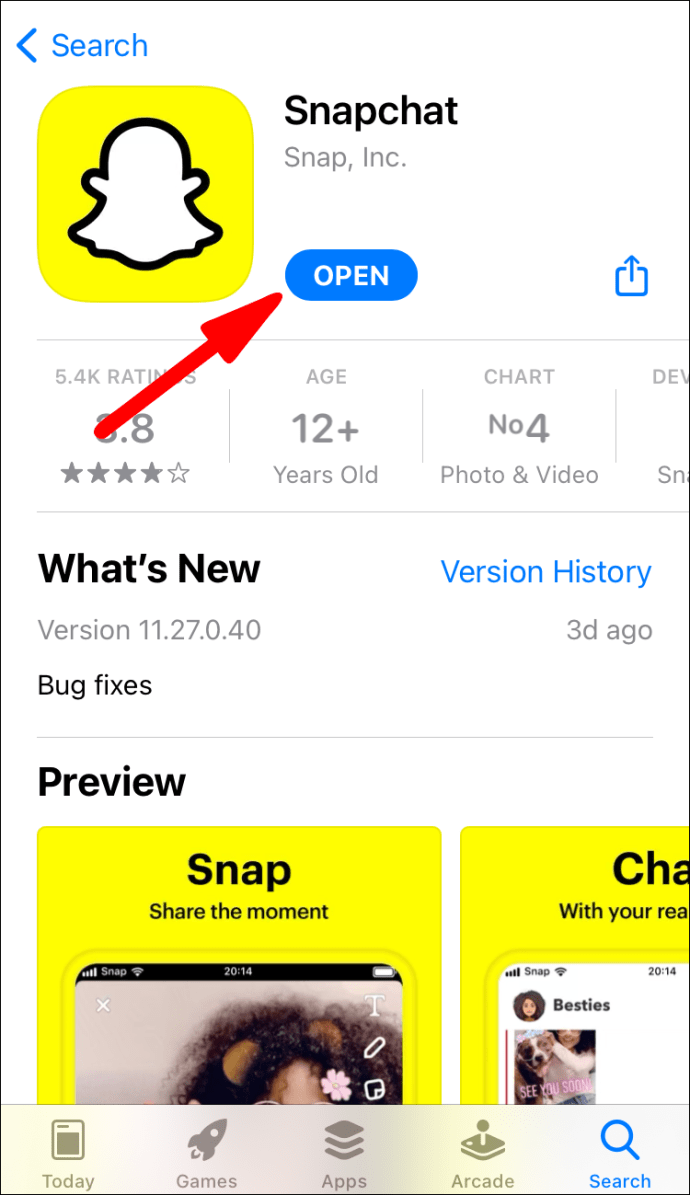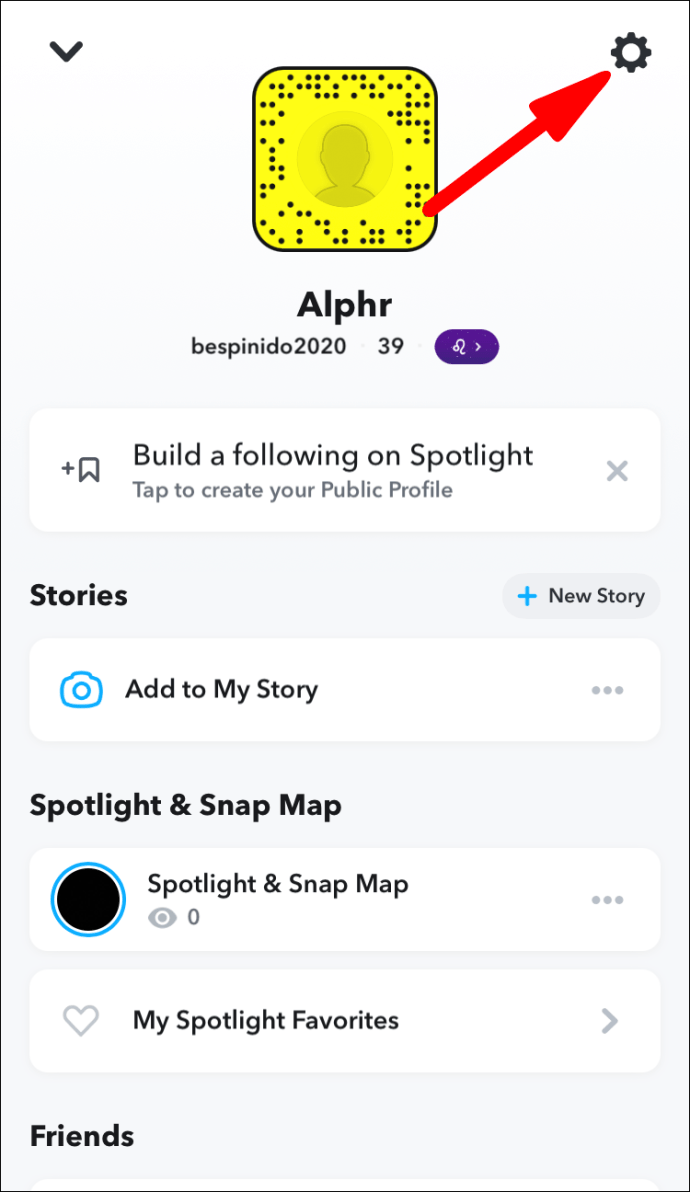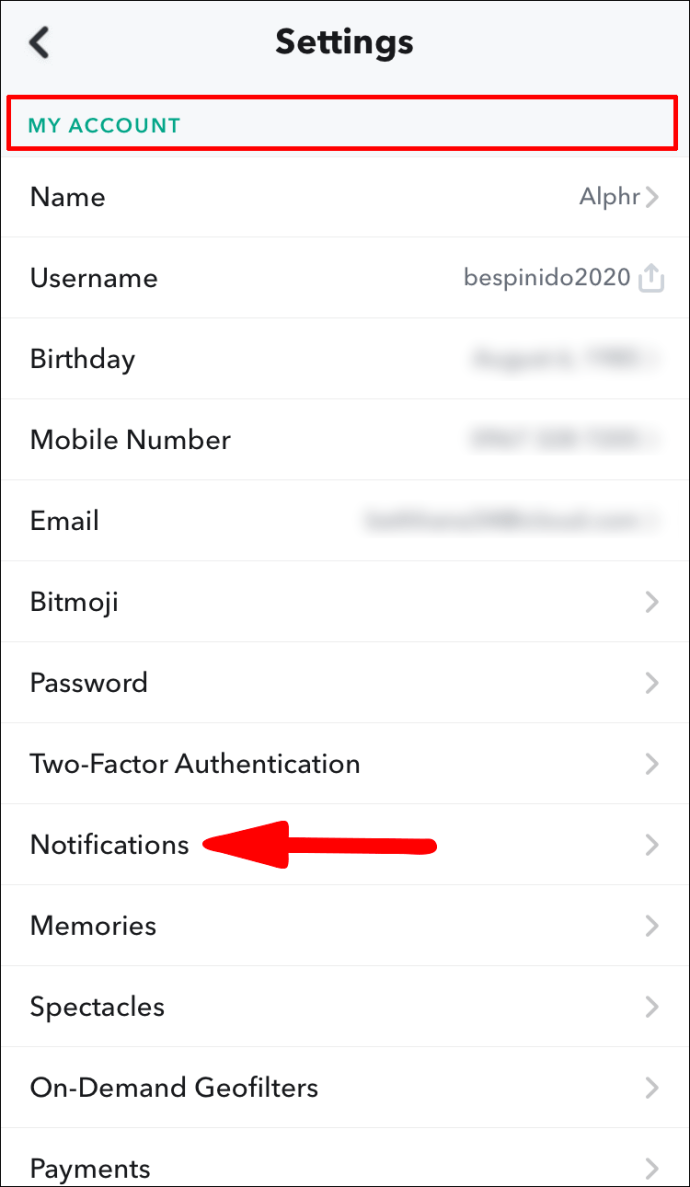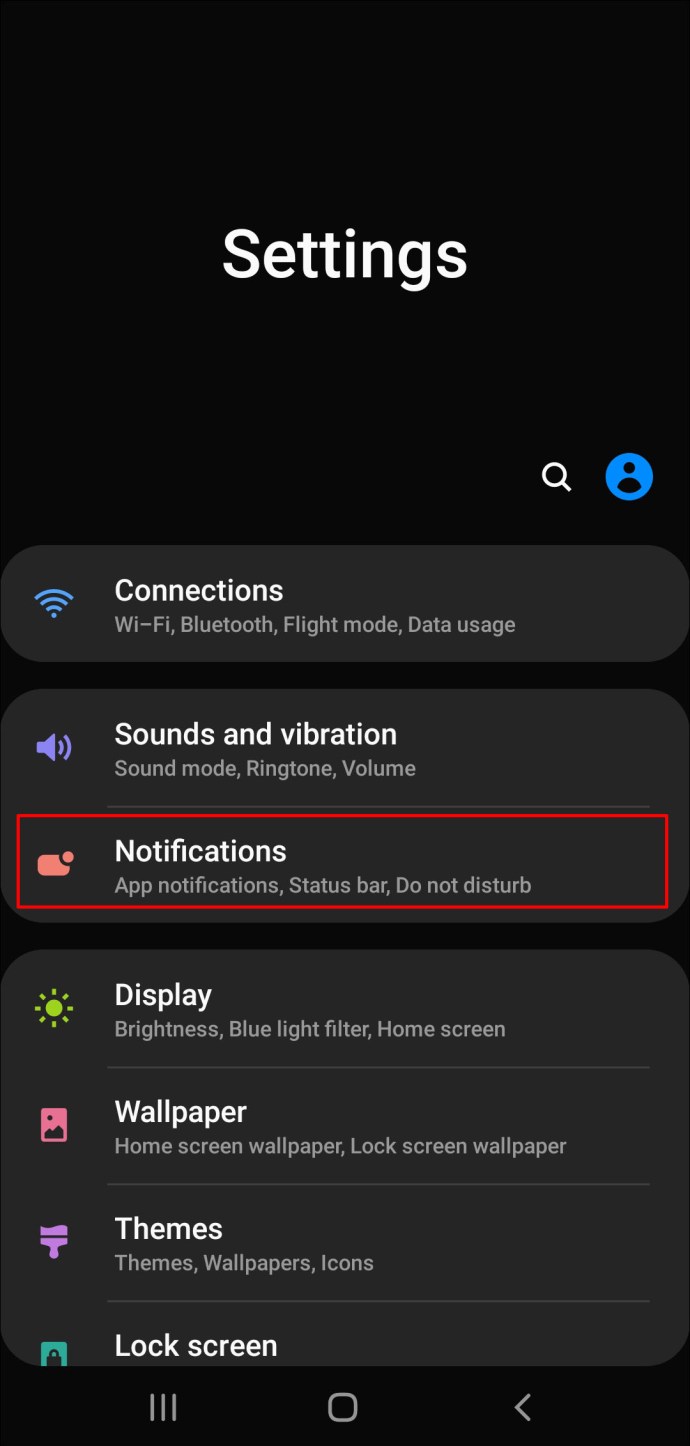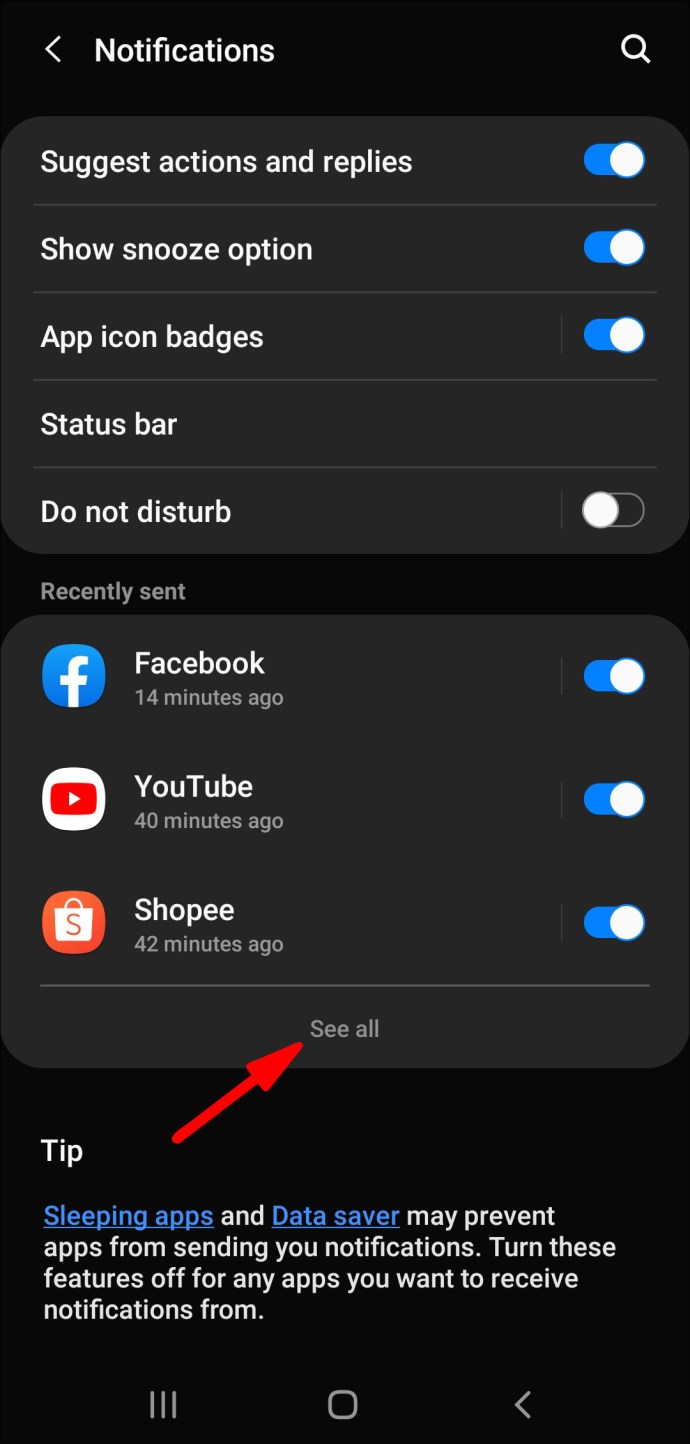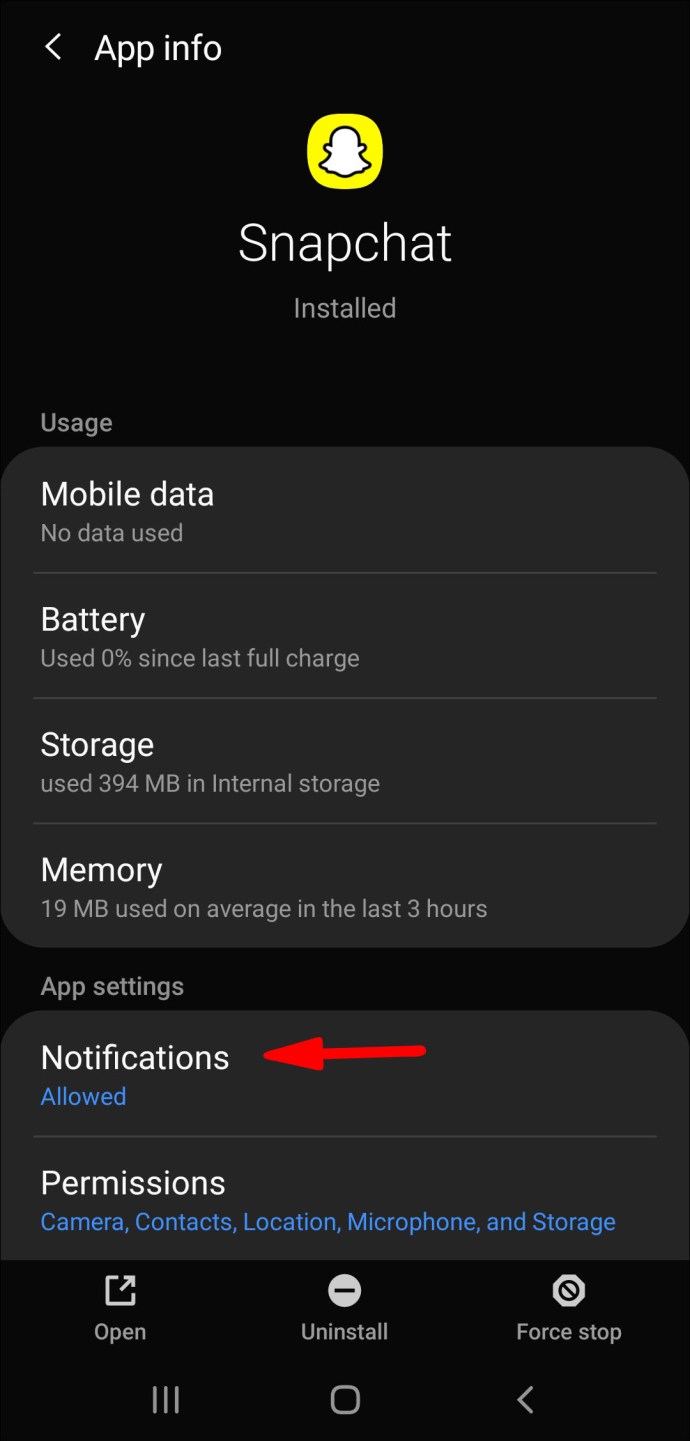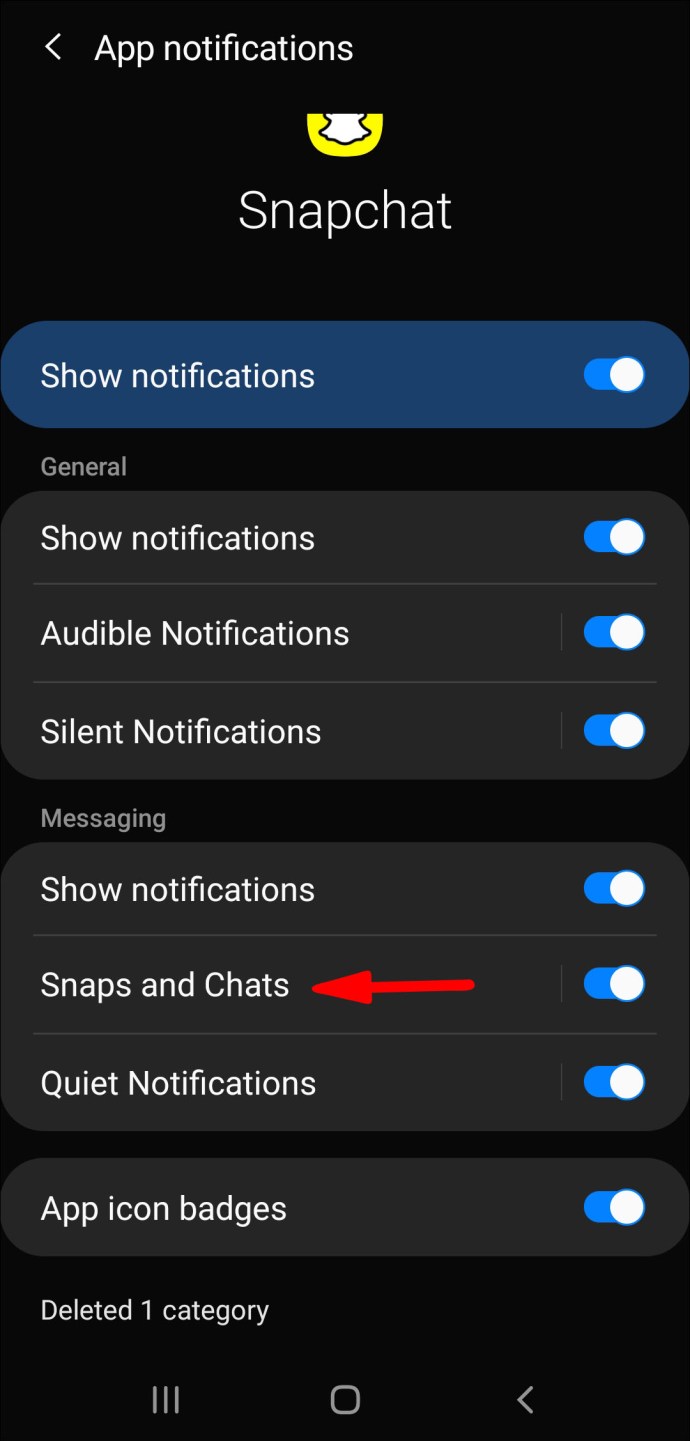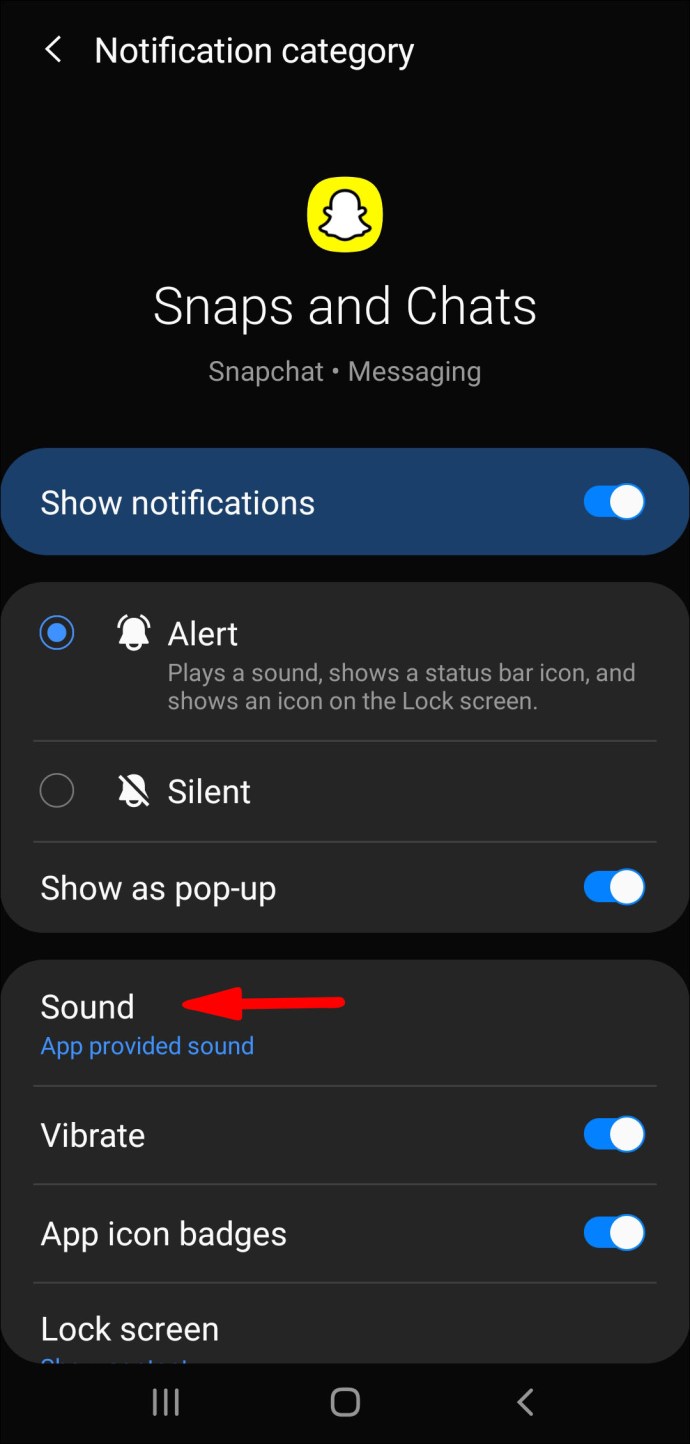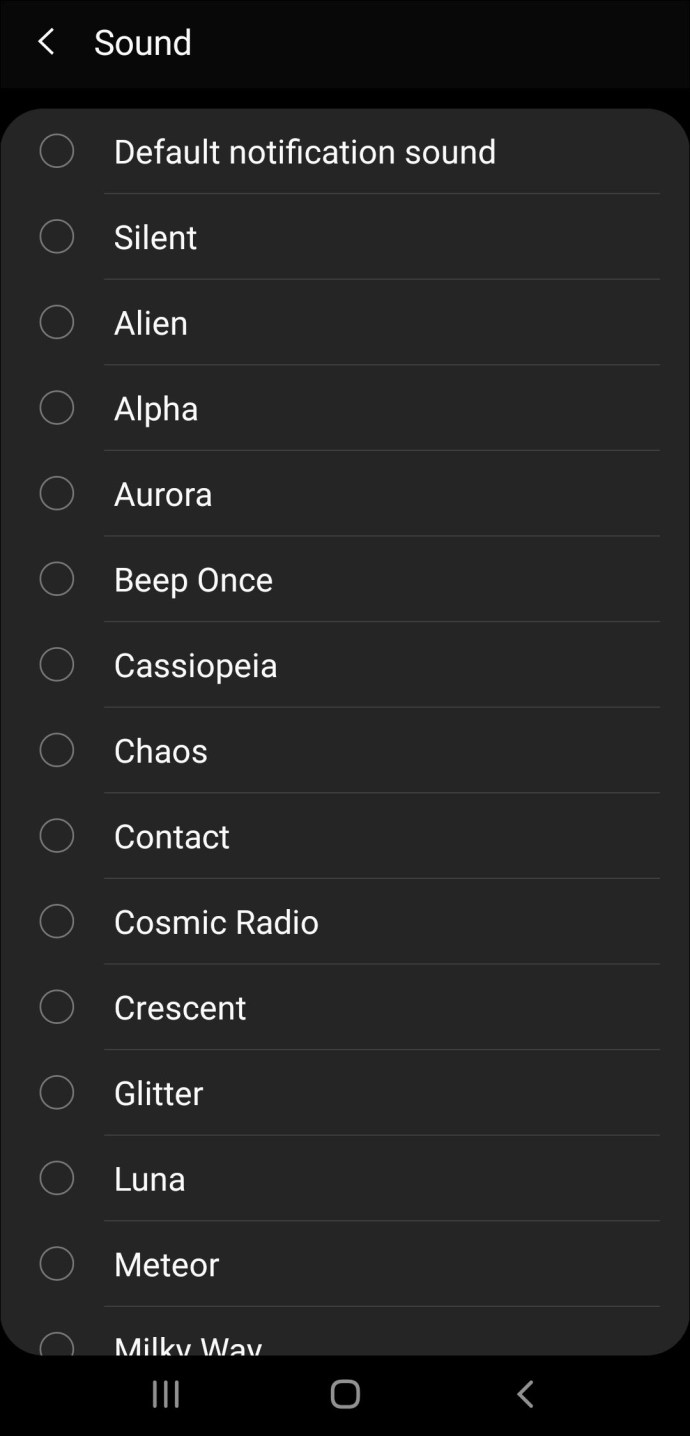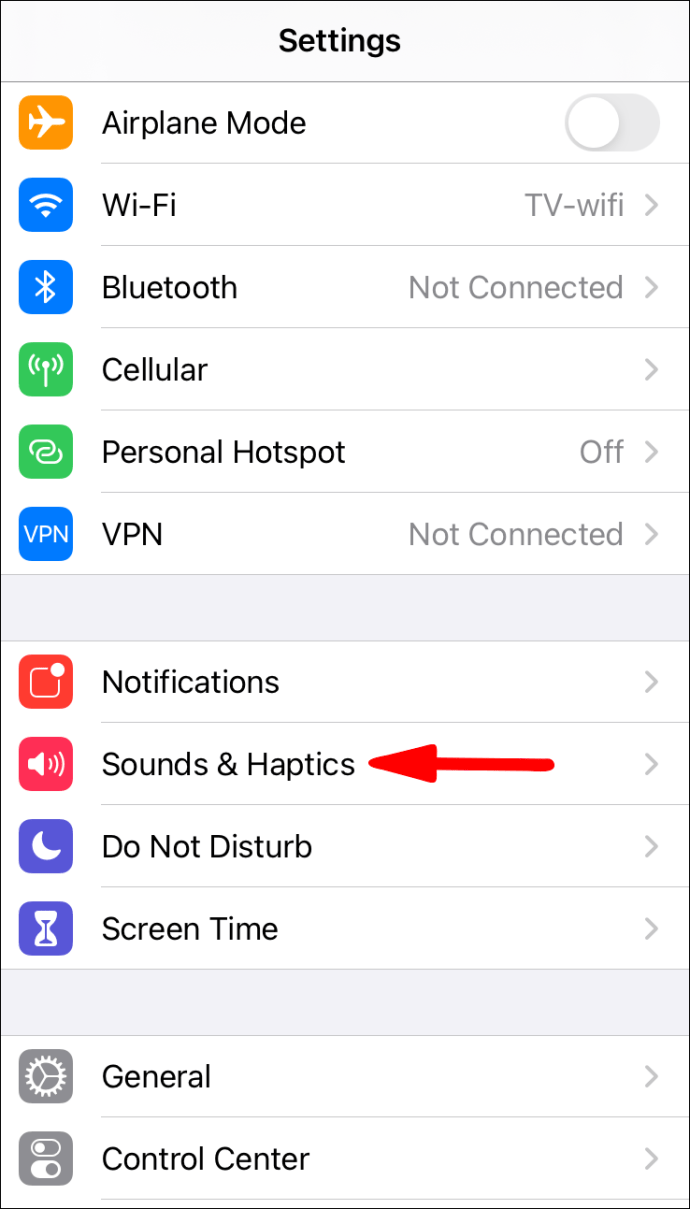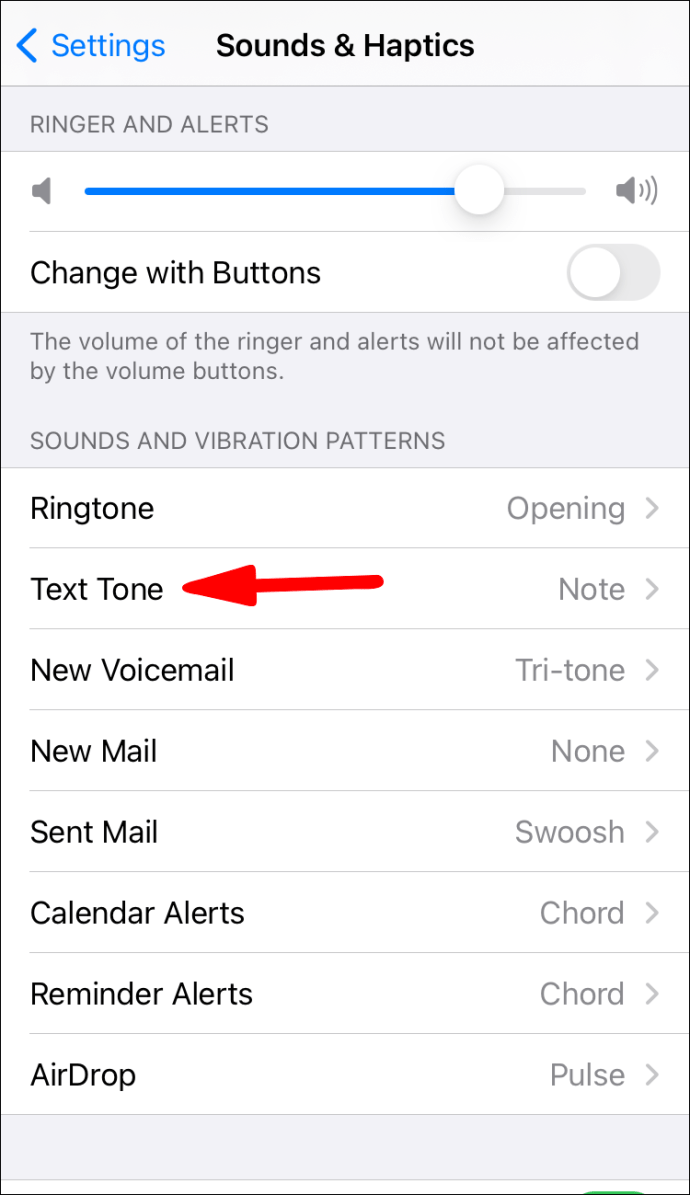Se sei uno dei 280 milioni di utenti Snapchat attivi a cui piace scambiare contenuti con altri Snapchatter, potresti voler sapere come abilitare le notifiche. Le notifiche di Snapchat sono utili per cose come sapere quando hai ricevuto nuovi contenuti o quando un amico pubblica un aggiornamento.

In questo articolo, ti guideremo attraverso i passaggi per Android e iPhone su come impostare le notifiche, scegliere da quale gruppo riceverle e selezionare i suoni di notifica preferiti. Inoltre, le nostre domande frequenti includono come risolvere i problemi e correggere le notifiche se smettono di funzionare.
Come abilitare le notifiche su Snapchat?
Innanzitutto, potresti dover abilitare le notifiche per l'app Snapchat tramite le Impostazioni sul tuo dispositivo.
Abilita le notifiche di Snapchat dalle impostazioni del telefono Android
- Dalla schermata iniziale seleziona l'app "Impostazioni".
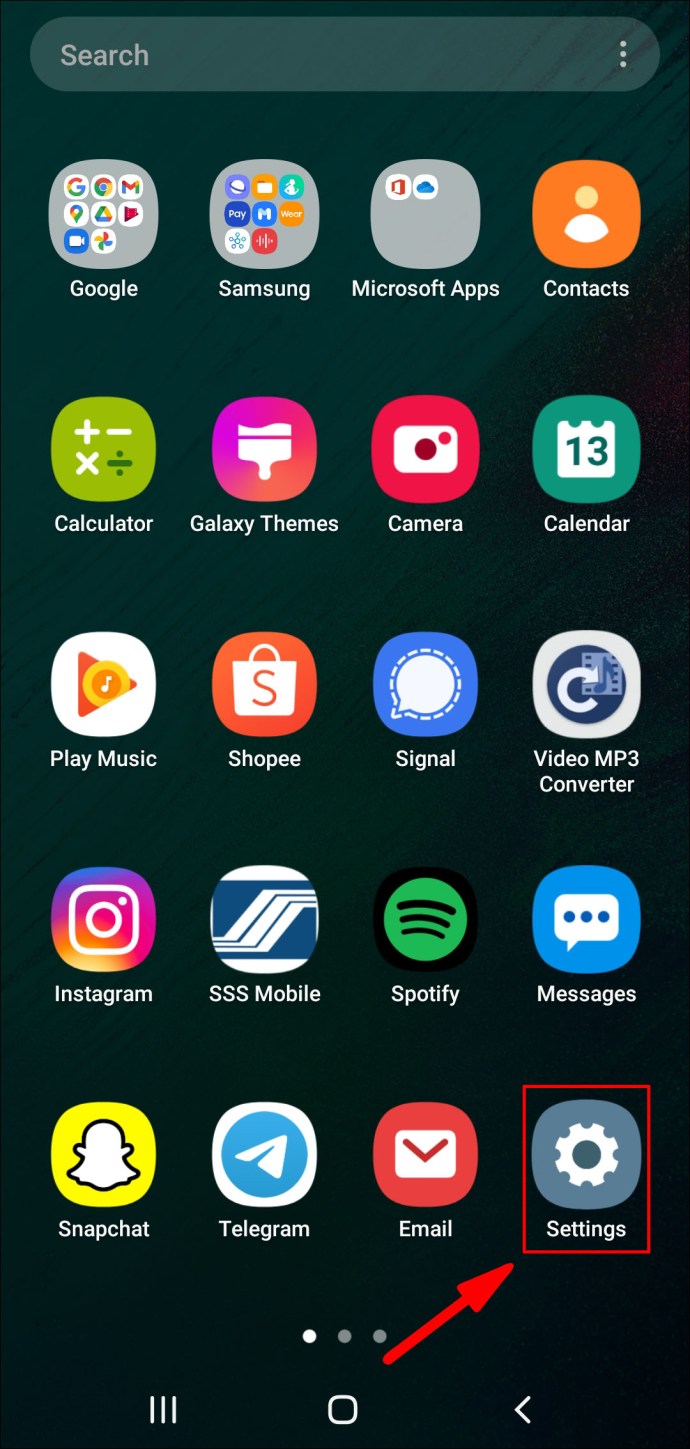
- Seleziona "Notifiche", quindi scorri verso il basso fino a "Visualizza tutto".
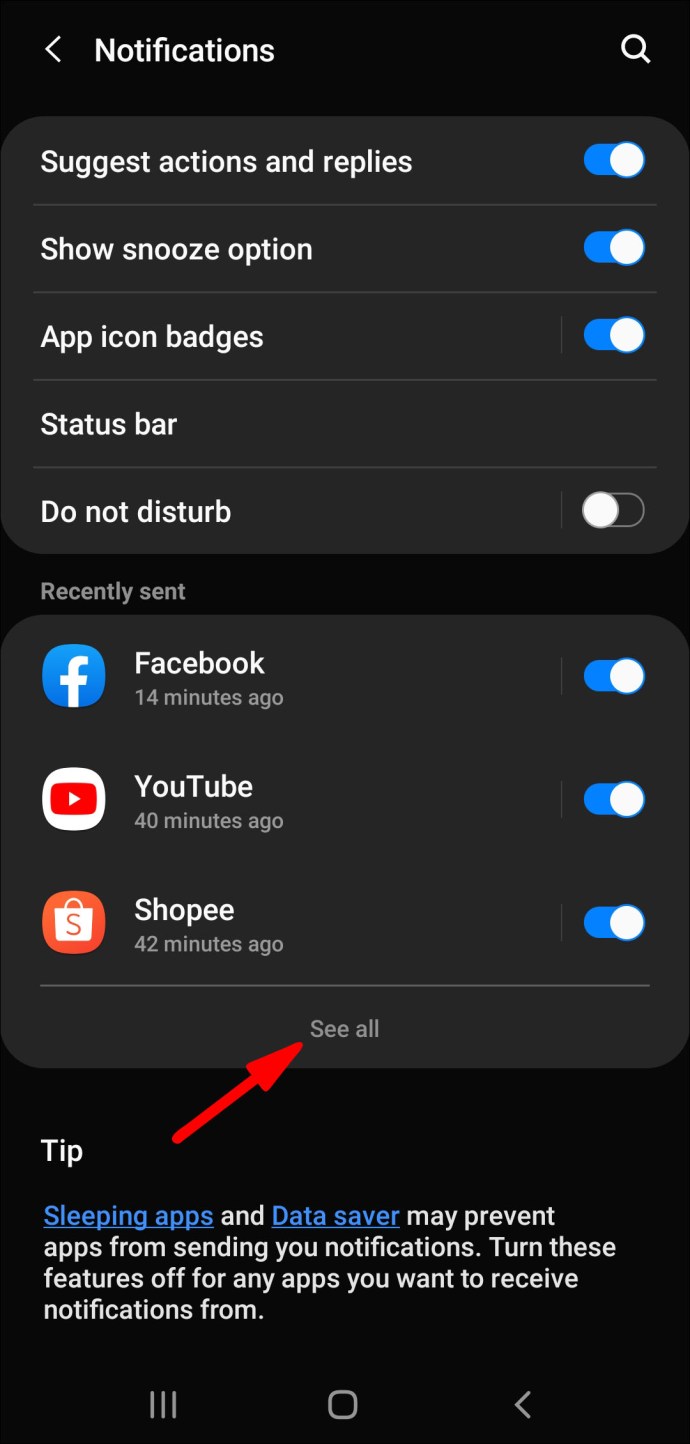
- Individua l'app "Snapchat" dal menu.

- Attiva l'opzione di notifica per attivarla.
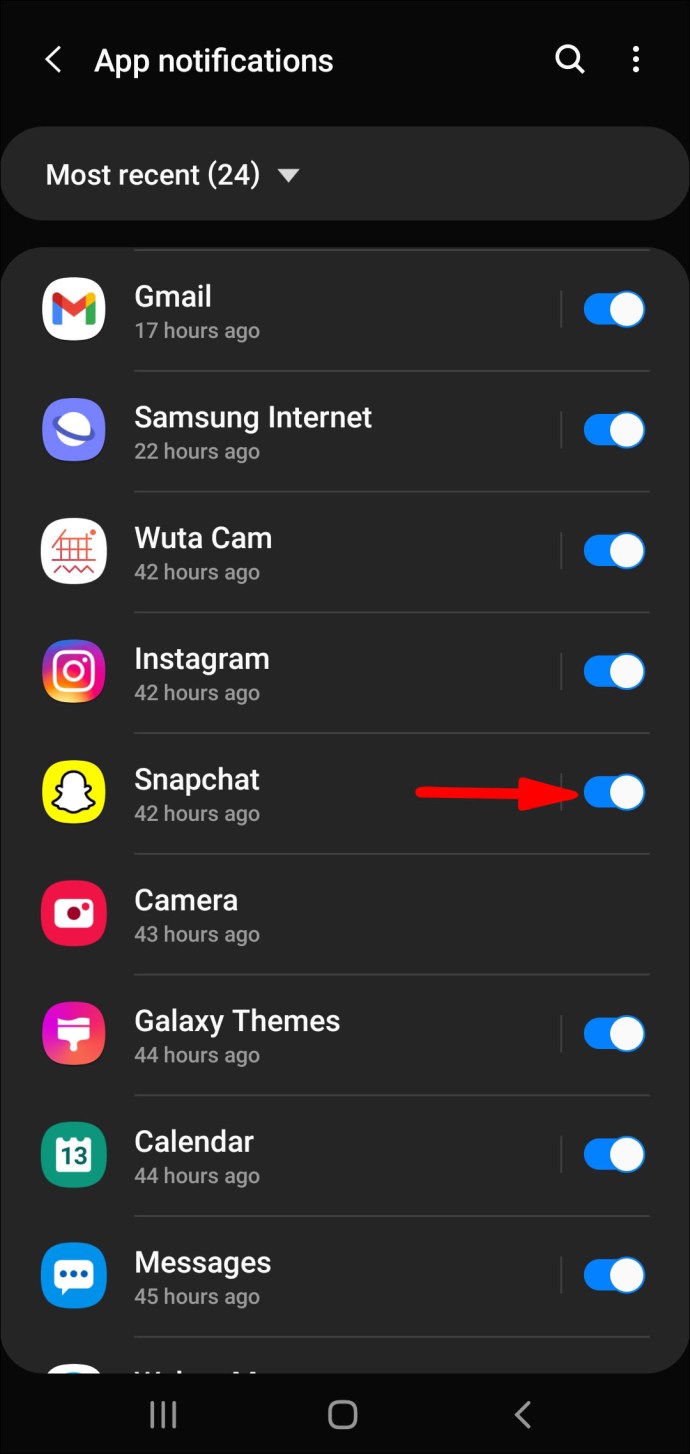
Abilita le notifiche di Snapchat dall'app Snapchat tramite Android
- Avvia Snapchat.
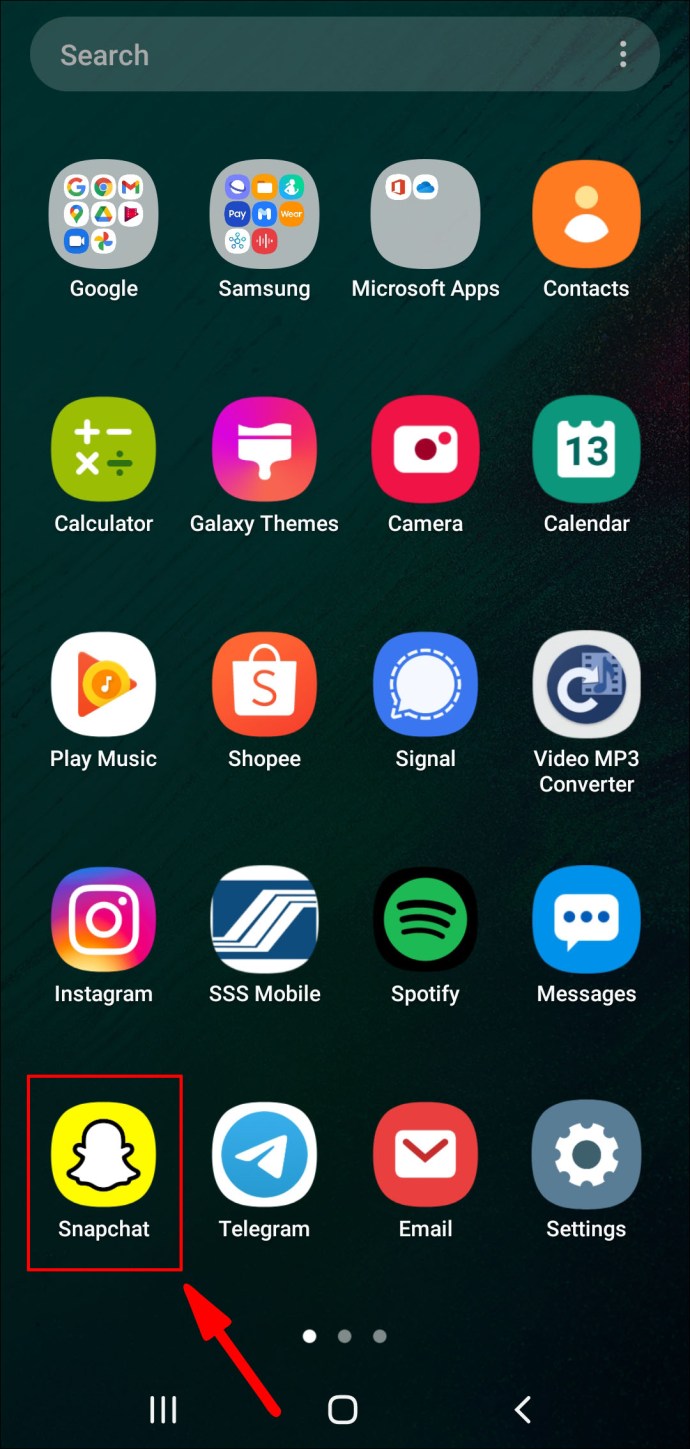
- Dalla schermata del profilo, fai clic sull'icona a forma di ingranaggio "Impostazioni".
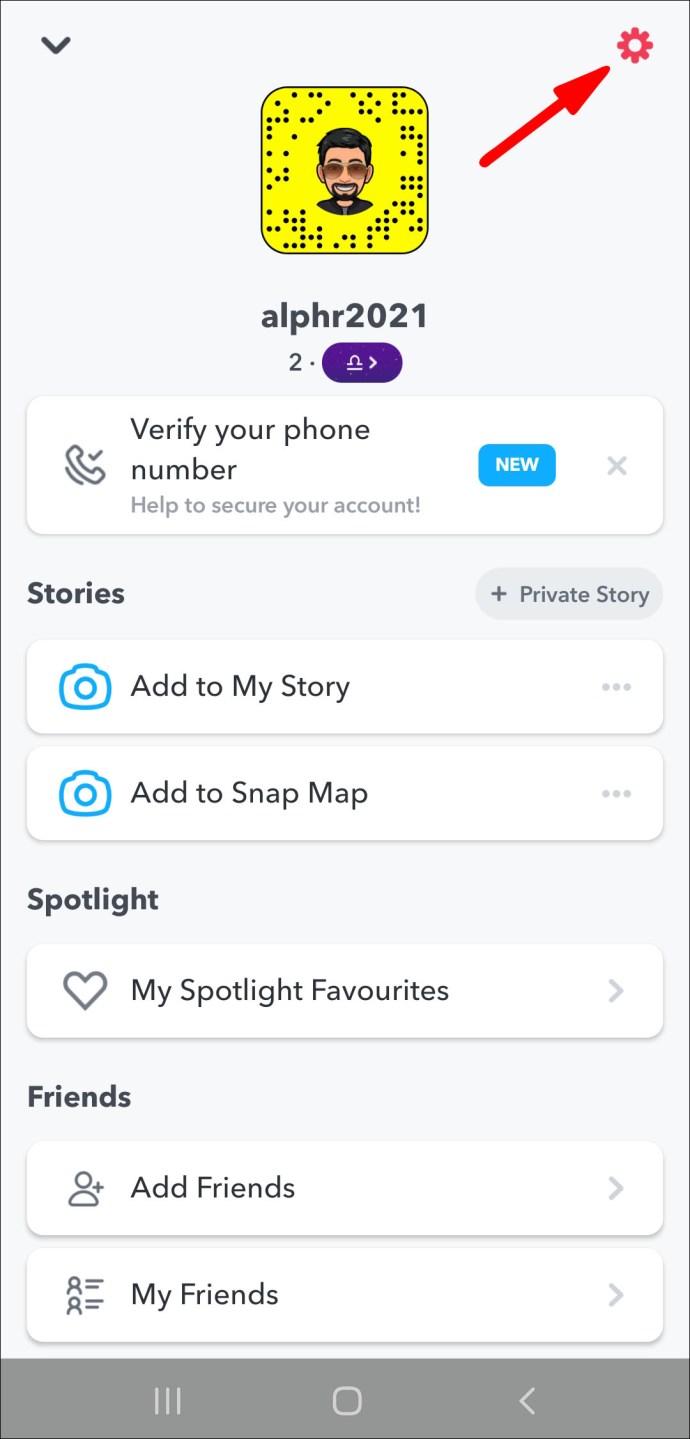
- Seleziona "Notifiche".
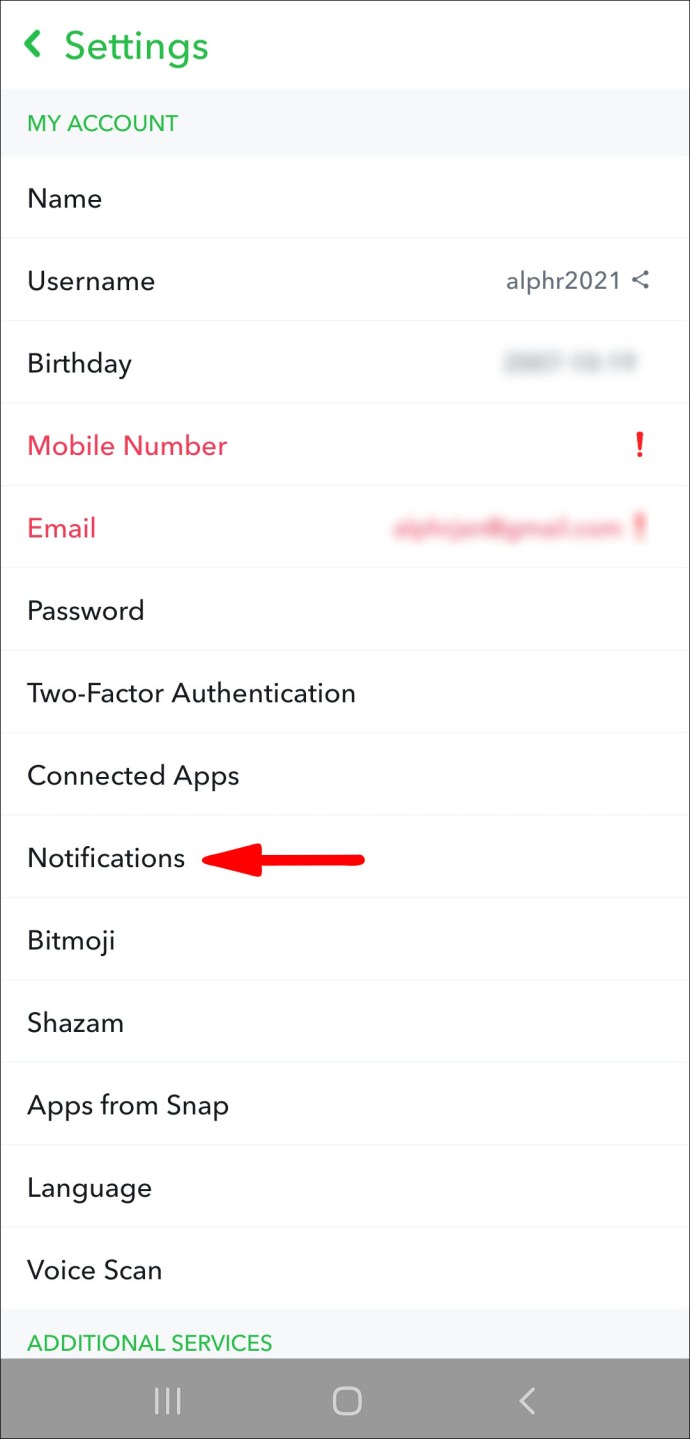
- Attiva l'opzione "Abilita notifiche".
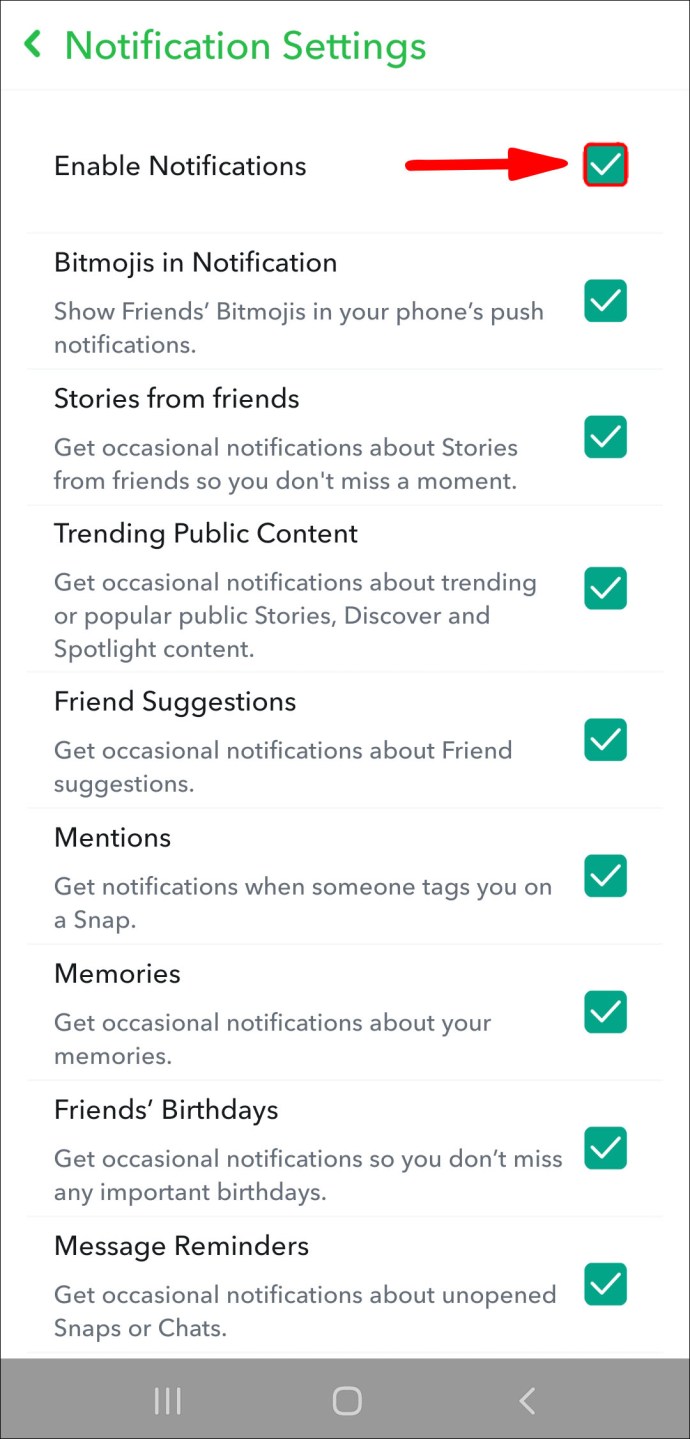
Abilita le notifiche di Snapchat dalle impostazioni di iPhone
- Accedi all'applicazione "Impostazioni" tramite il tuo telefono.
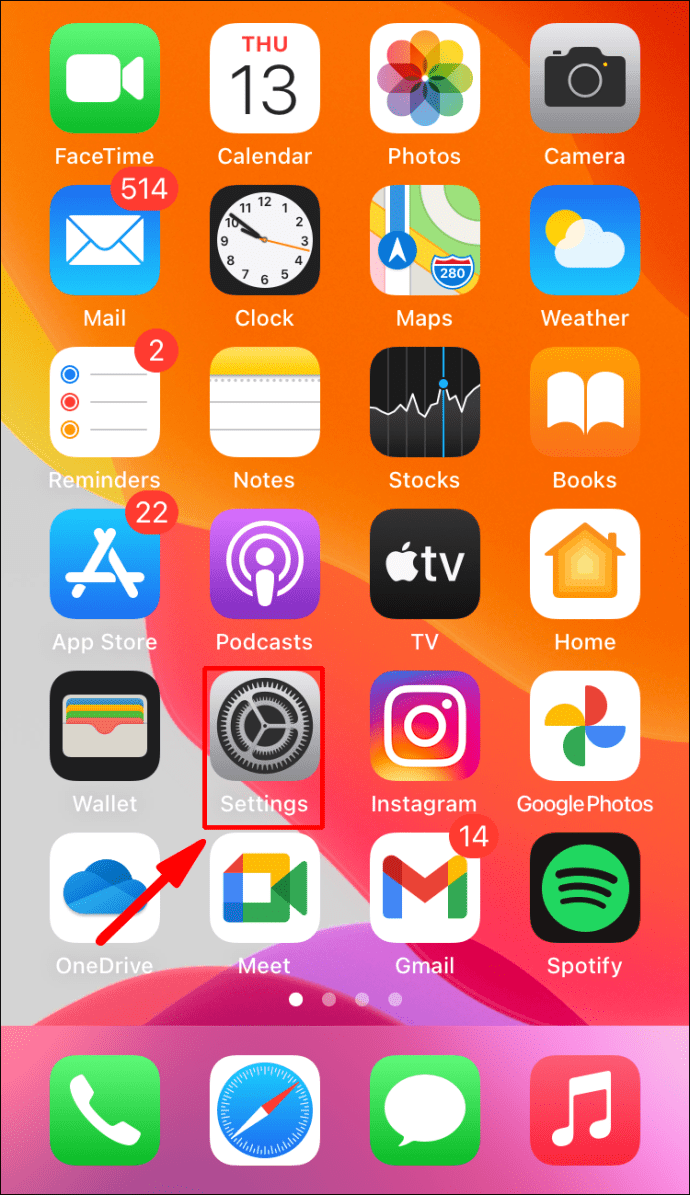
- Dal secondo elenco di elementi, seleziona "Notifiche".
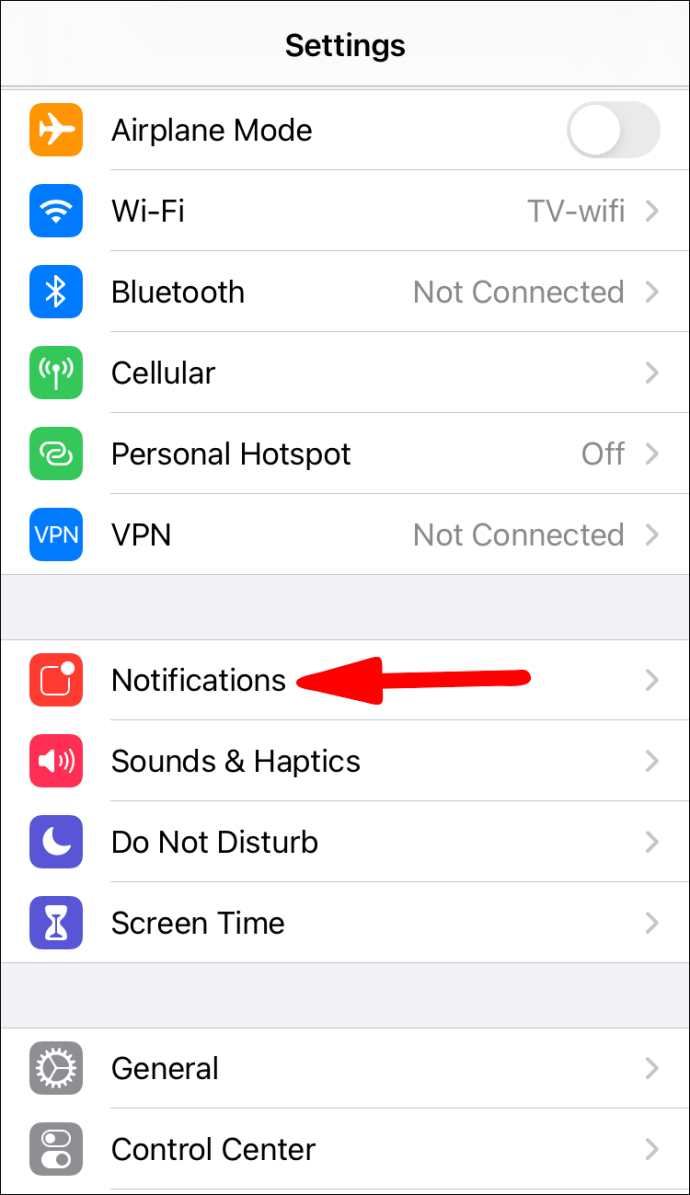
- Scorri l'elenco delle app per trovare "Snapchat", quindi toccalo.
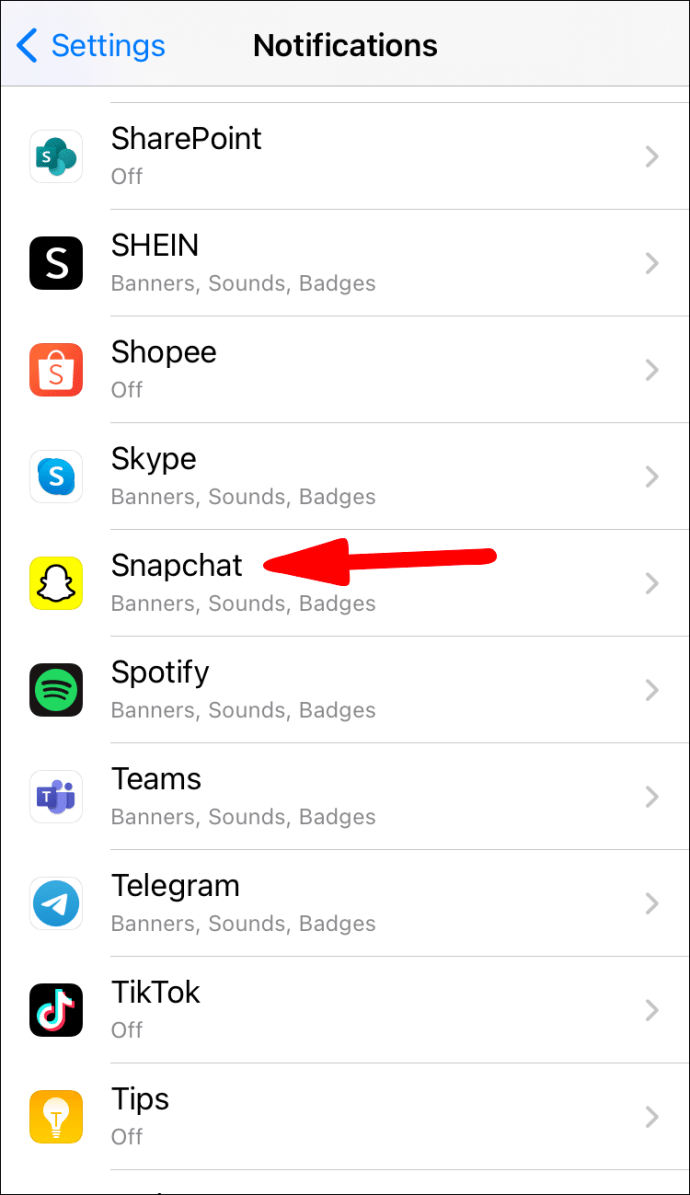
- Attiva l'opzione "Consenti notifiche".
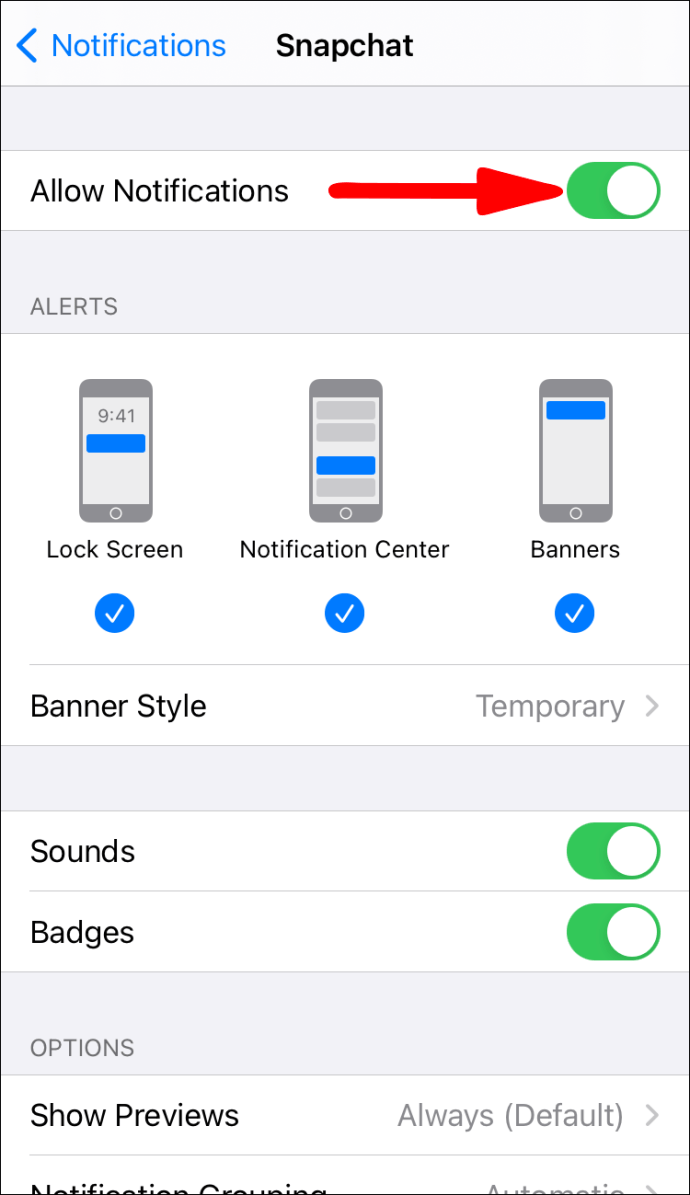
Abilita le notifiche di Snapchat dall'app Snapchat tramite iPhone
- Nella parte superiore dello schermo, fai clic sull'immagine del tuo profilo.
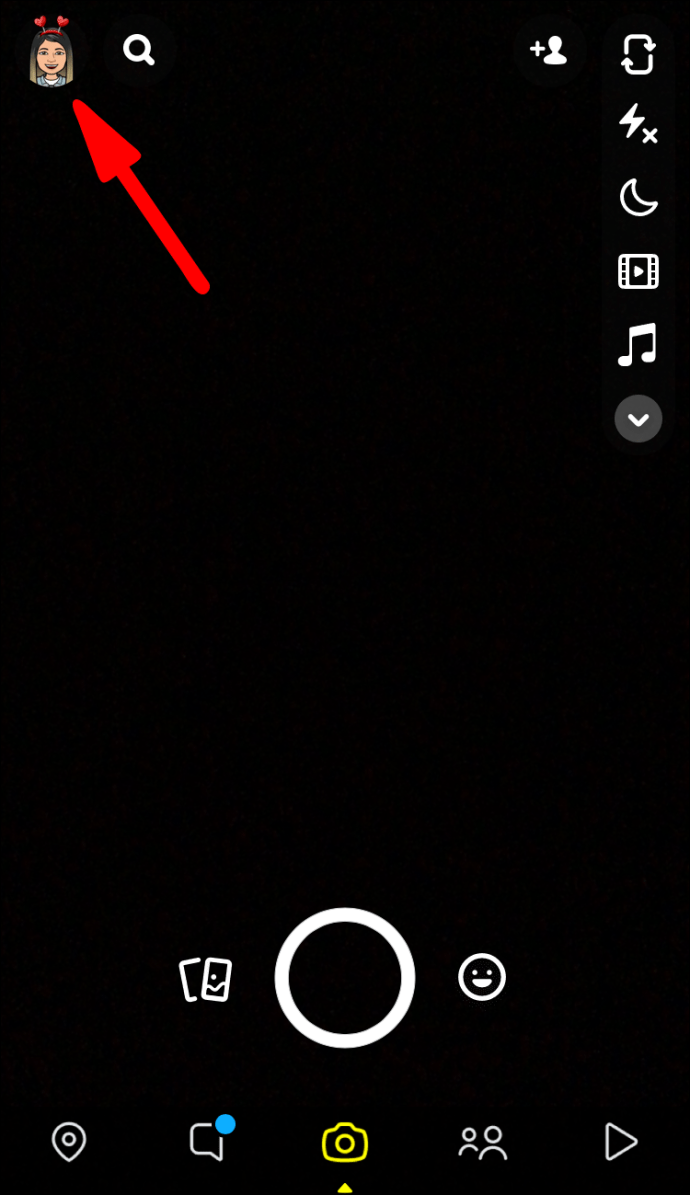
- Seleziona l'icona a forma di ingranaggio "Impostazioni".
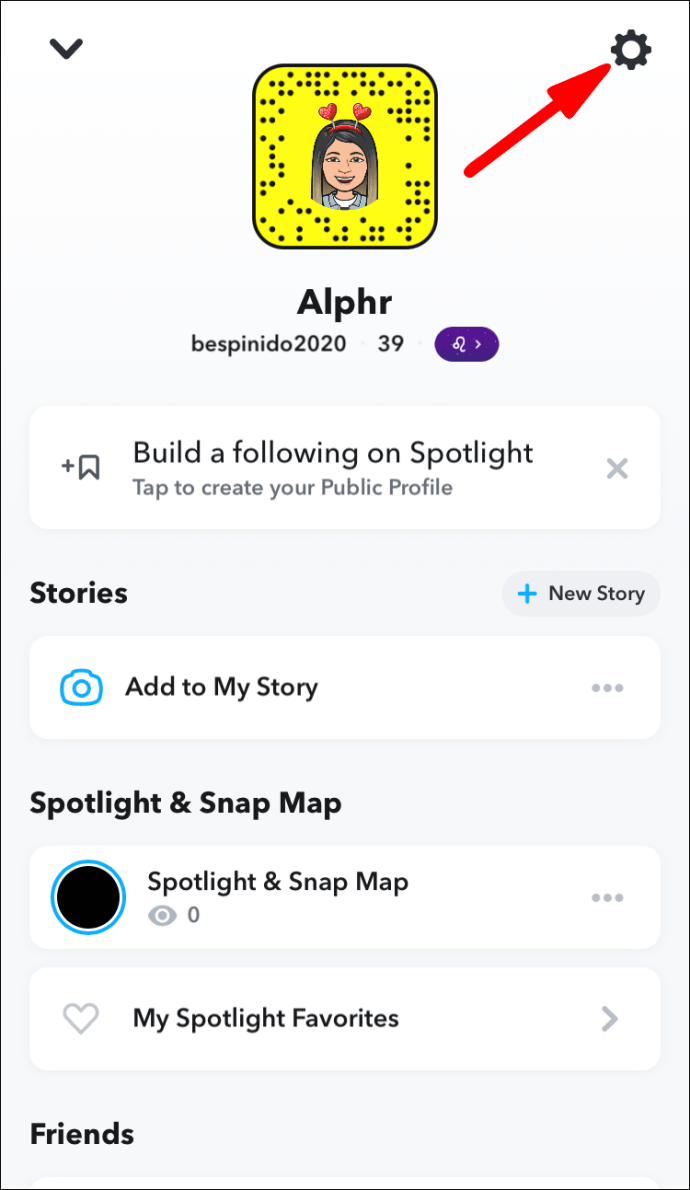
- Seleziona "Notifiche".
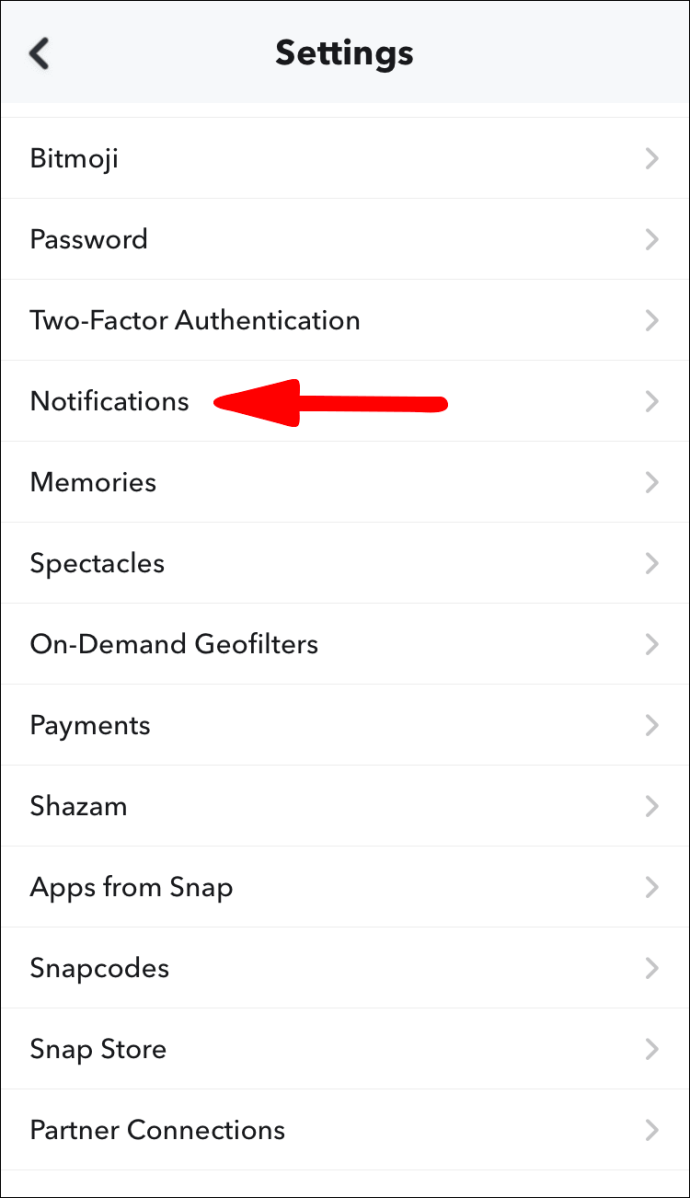
- Attiva l'opzione delle notifiche per abilitarla.
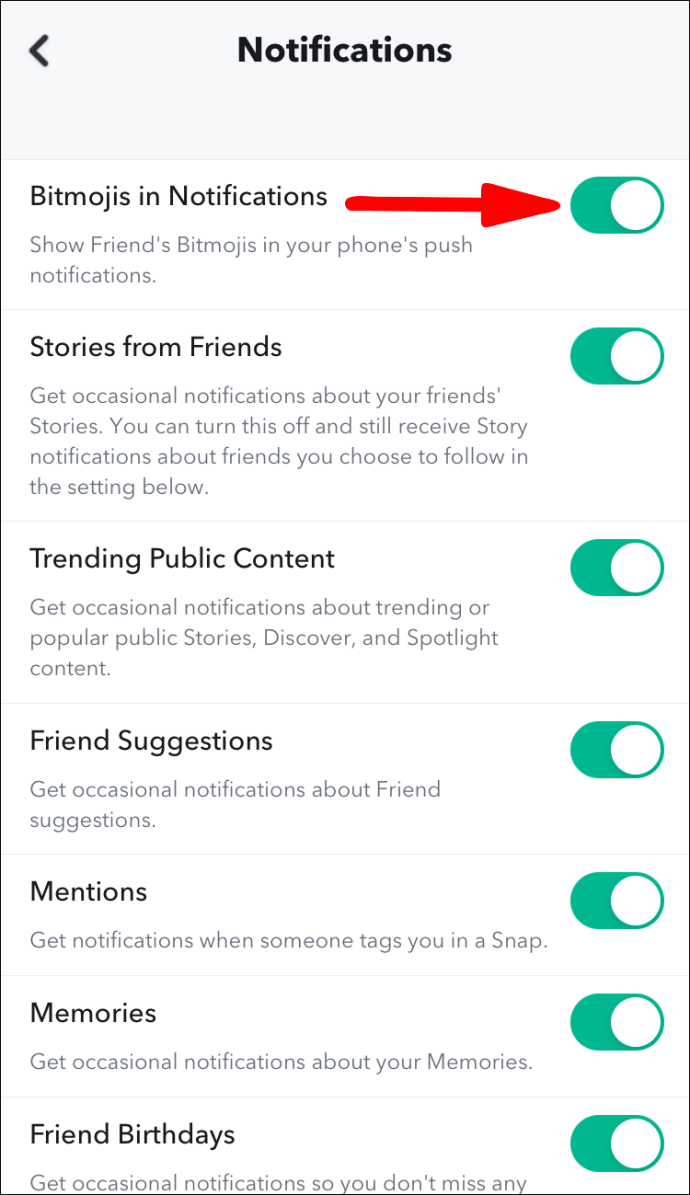
Come cambiare da chi ricevi le notifiche di Snapchat?
Controlla le notifiche di Snapchat individuali tramite un dispositivo Android
- Avvia Snapchat.
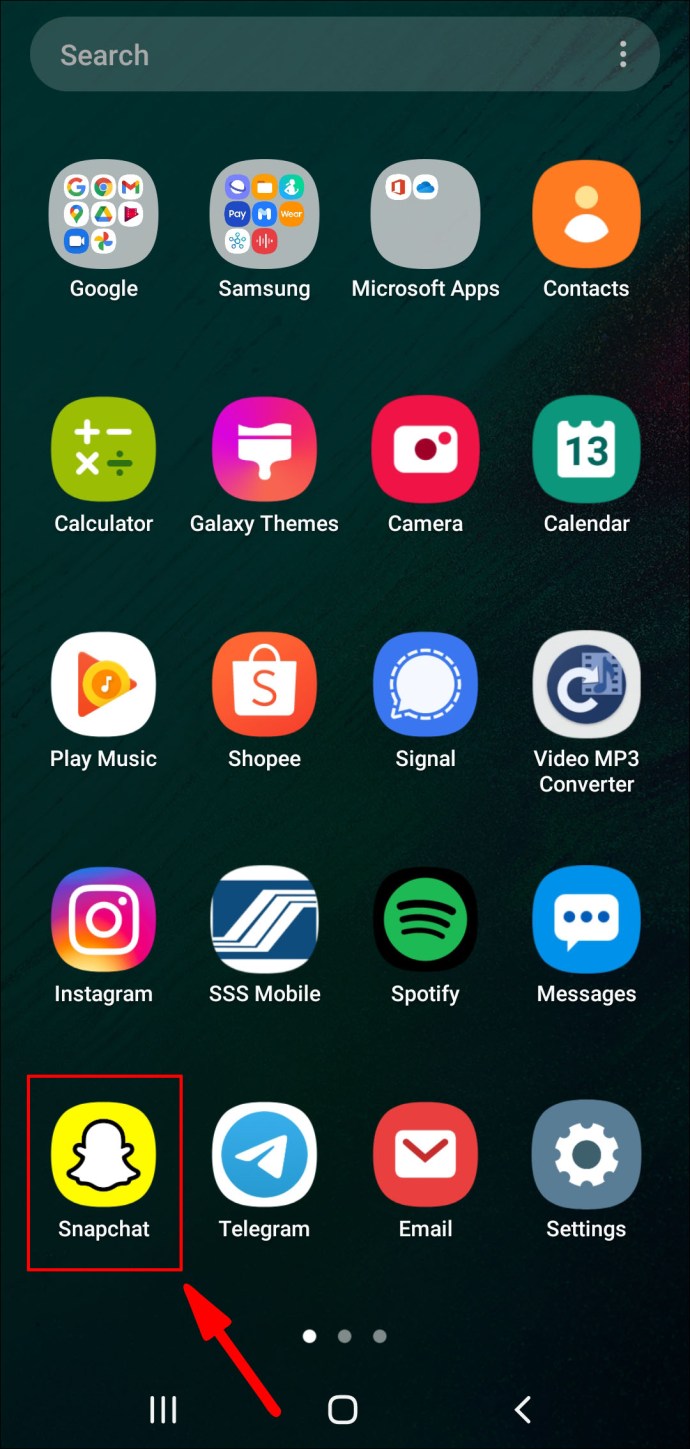
- Scorri verso il basso sullo schermo per accedere alla schermata dell'utente.
- Nell'angolo in alto a destra, seleziona l'icona a forma di ingranaggio "Impostazioni".
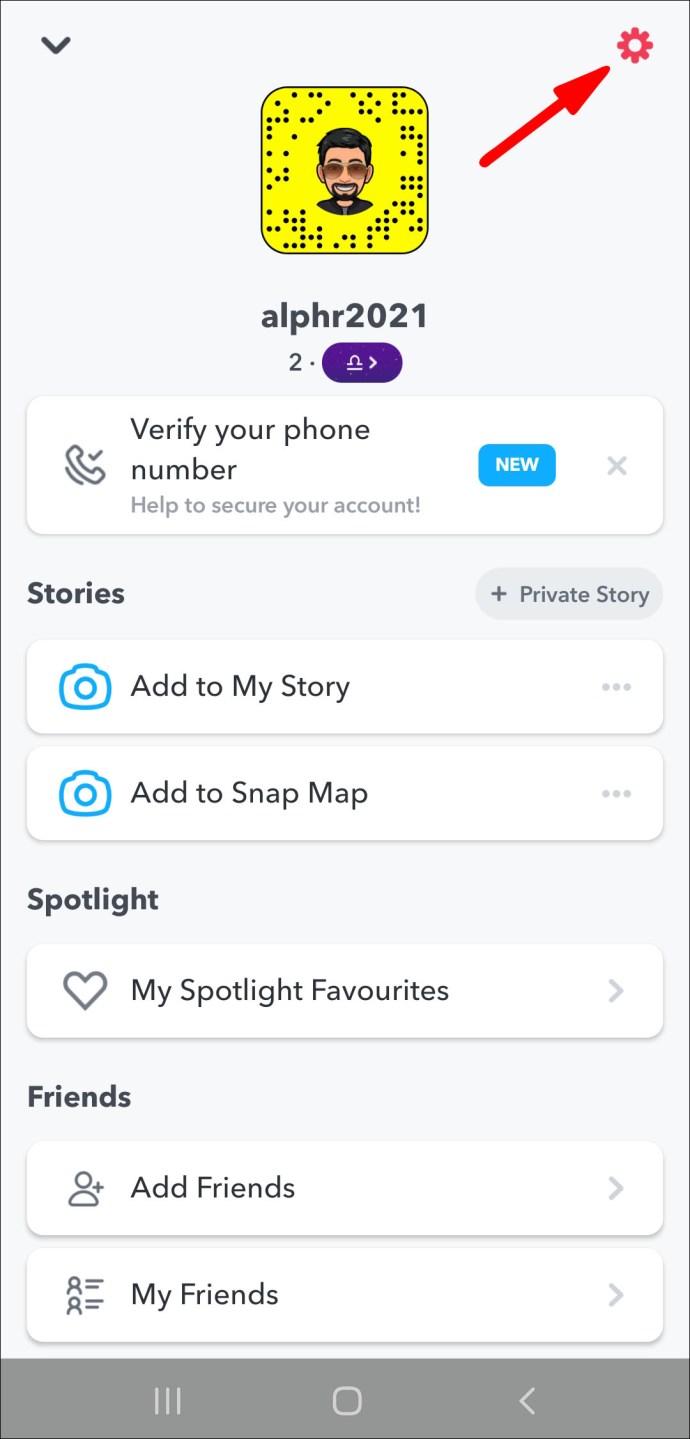
- Seleziona "Notifiche" dalla sezione "Il mio account" del menu.
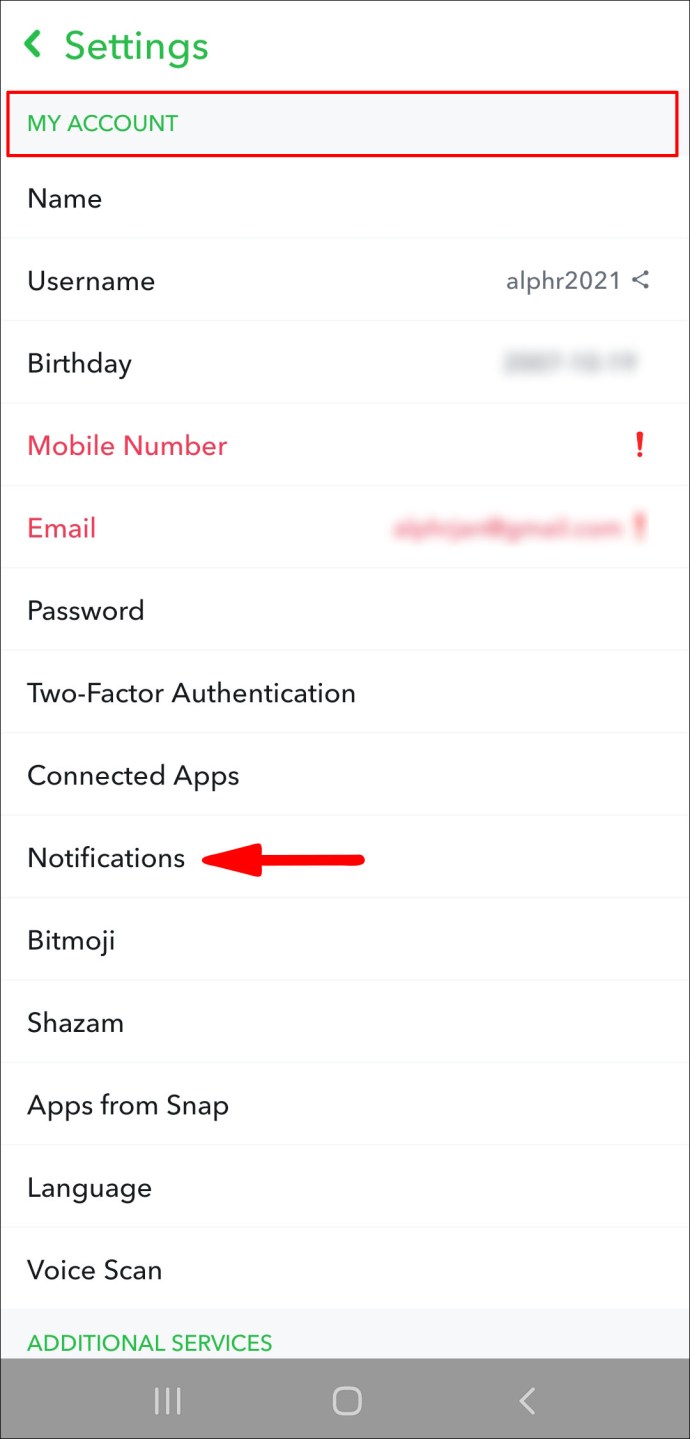
- Fare clic sull'opzione "Ricevi notifiche da".
- Scegli tra due gruppi di Snapchatter:
- Se vuoi sapere quando qualcuno ti invia un messaggio o uno snap, seleziona "Tutti".
- Se vuoi sapere solo quando i tuoi amici di Snapchat ti inviano contenuti, seleziona "I miei amici".
- Fare clic sulla freccia indietro in alto a sinistra per salvare le notifiche.
Controlla le notifiche di Snapchat individuali tramite un dispositivo iPhone
- Avvia Snapchat.
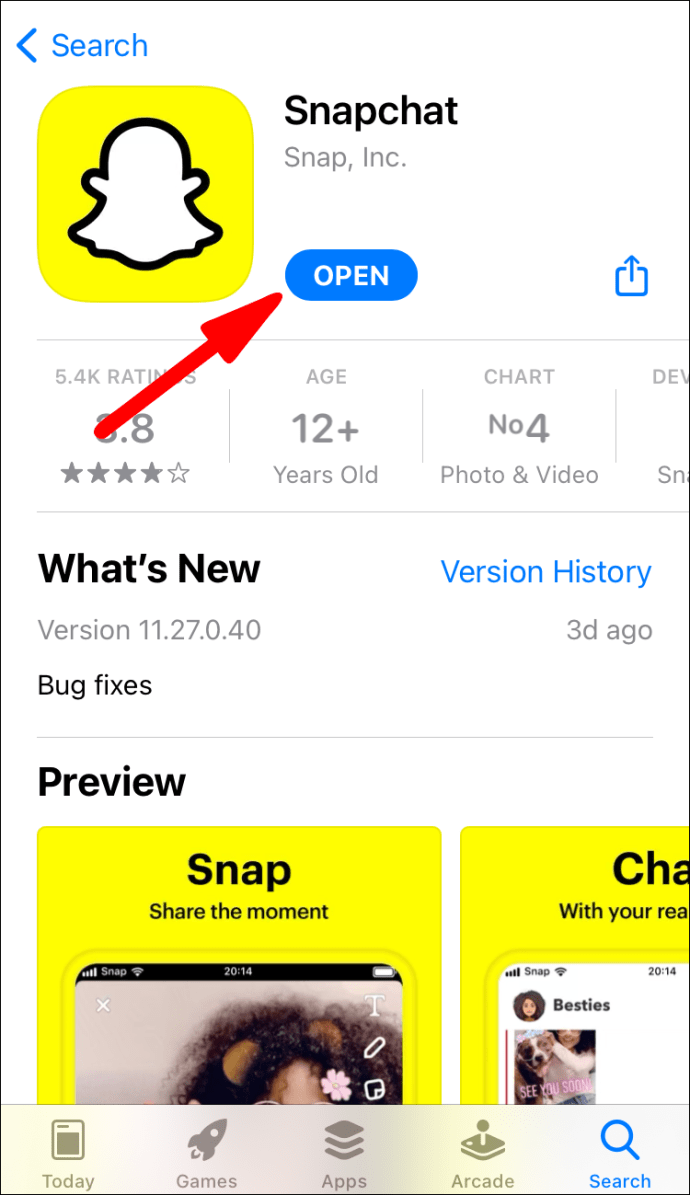
- Scorri verso il basso sullo schermo per accedere alla schermata dell'utente.
- Nell'angolo in alto a destra, seleziona l'icona a forma di ingranaggio "Impostazioni".
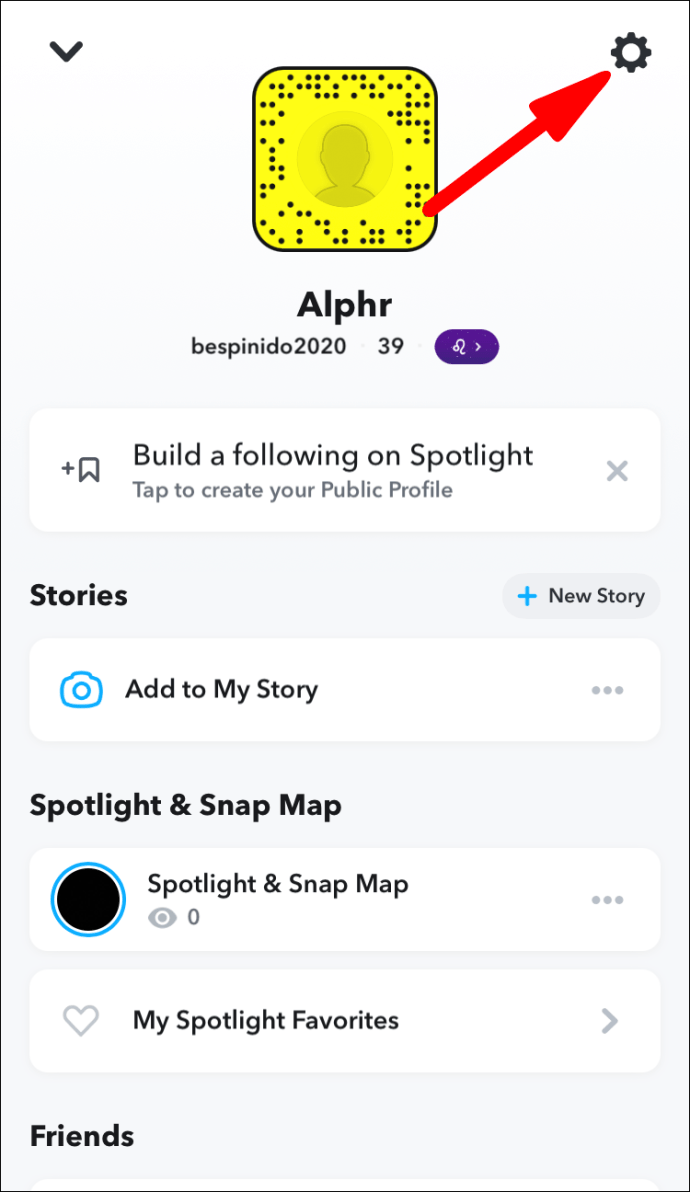
- Seleziona "Notifiche" dalla sezione "Il mio account" del menu.
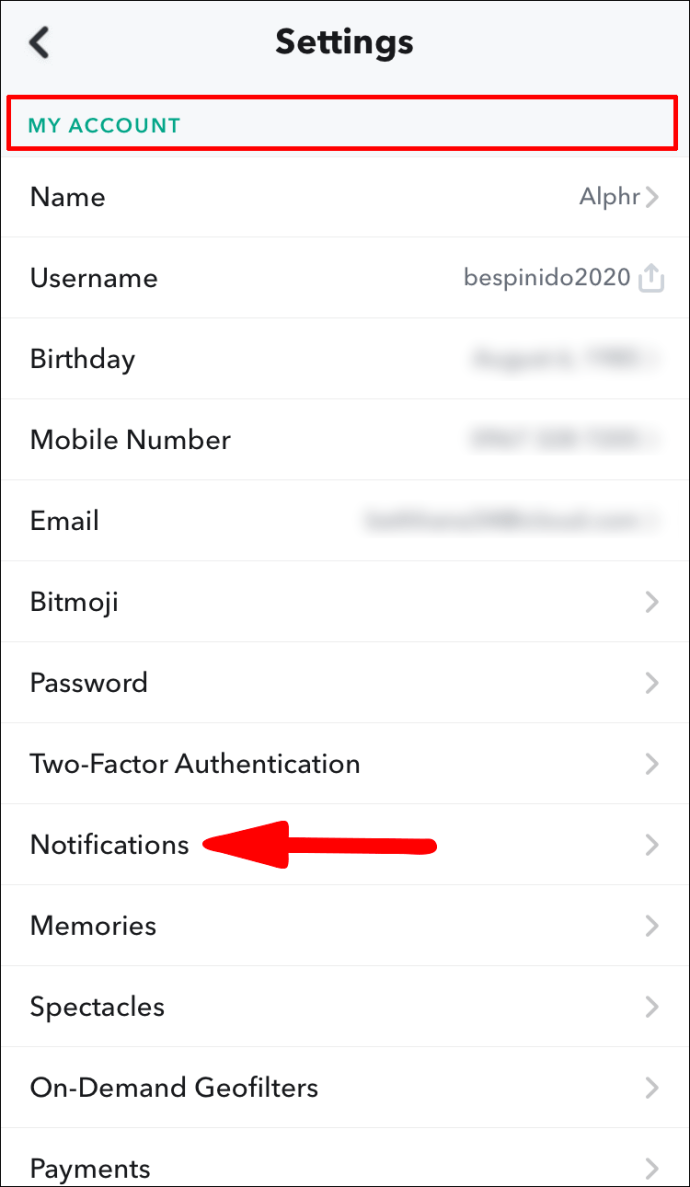
- Fare clic sull'opzione "Ricevi notifiche da".
- Scegli tra due gruppi di Snapchatter:
- Se vuoi sapere quando qualcuno ti invia un messaggio o uno snap, seleziona "Tutti".
- Se vuoi sapere solo quando i tuoi amici di Snapchat ti inviano contenuti, seleziona "I miei amici".
- Fare clic sulla freccia indietro, in alto a sinistra, per salvare le notifiche.
Come personalizzare i suoni di notifica di Snapchat?
Personalizza i suoni di notifica di Snapchat tramite Android
- Accedi all'app "Impostazioni".
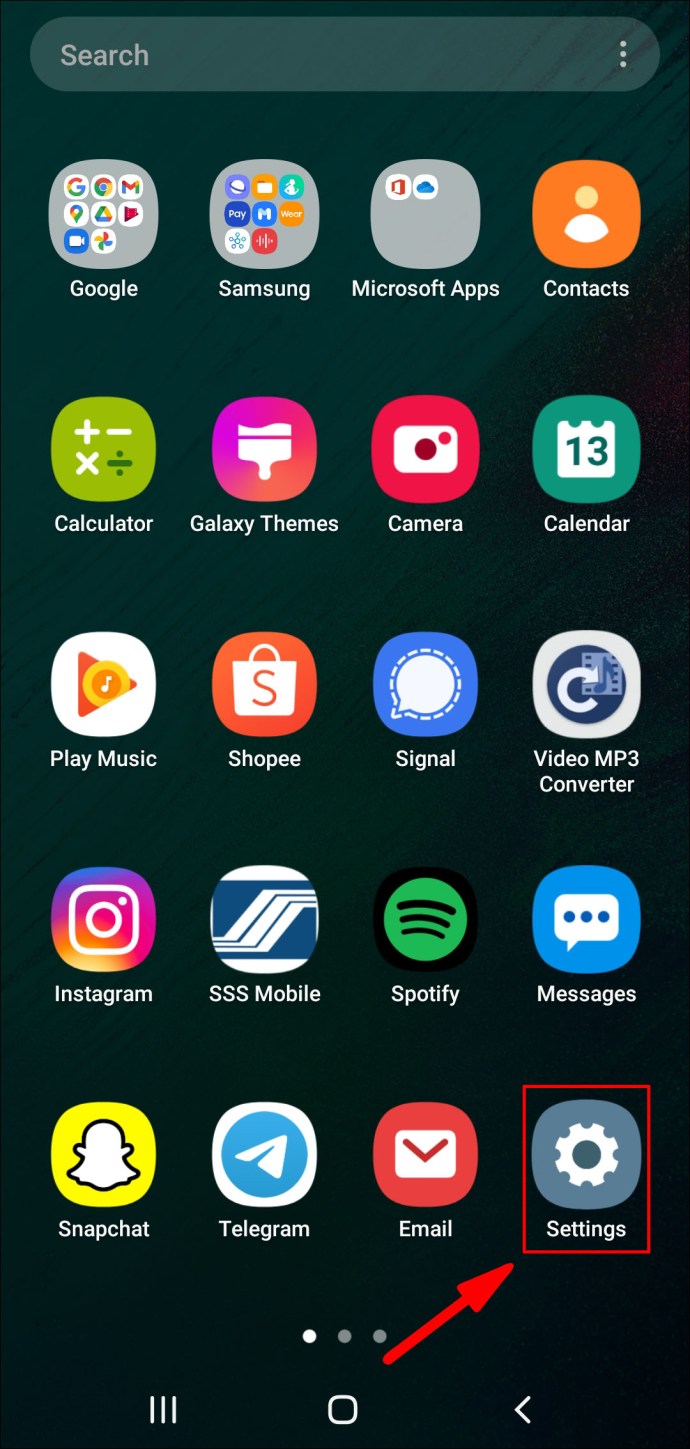
- Seleziona l'opzione "App e notifiche".
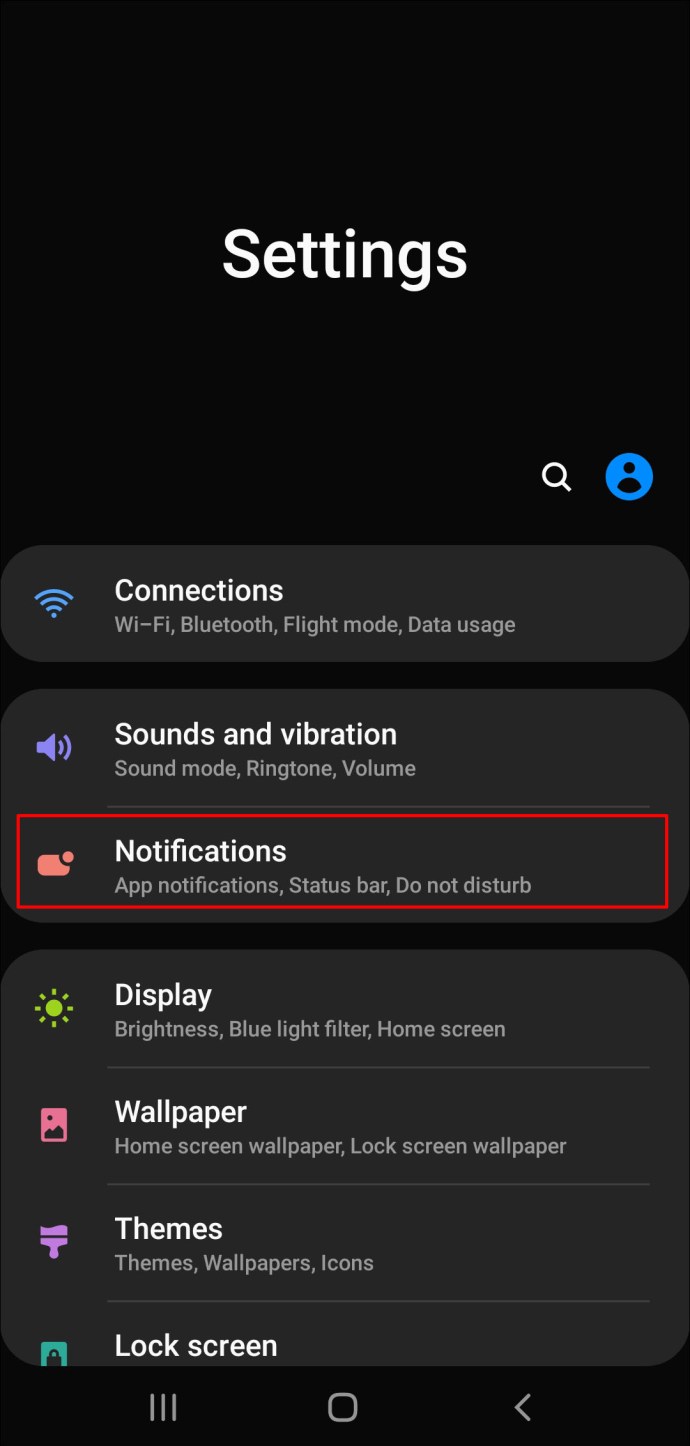
- Per accedere all'elenco delle app installate sul telefono, fare clic sull'opzione "Vedi tutte le app".
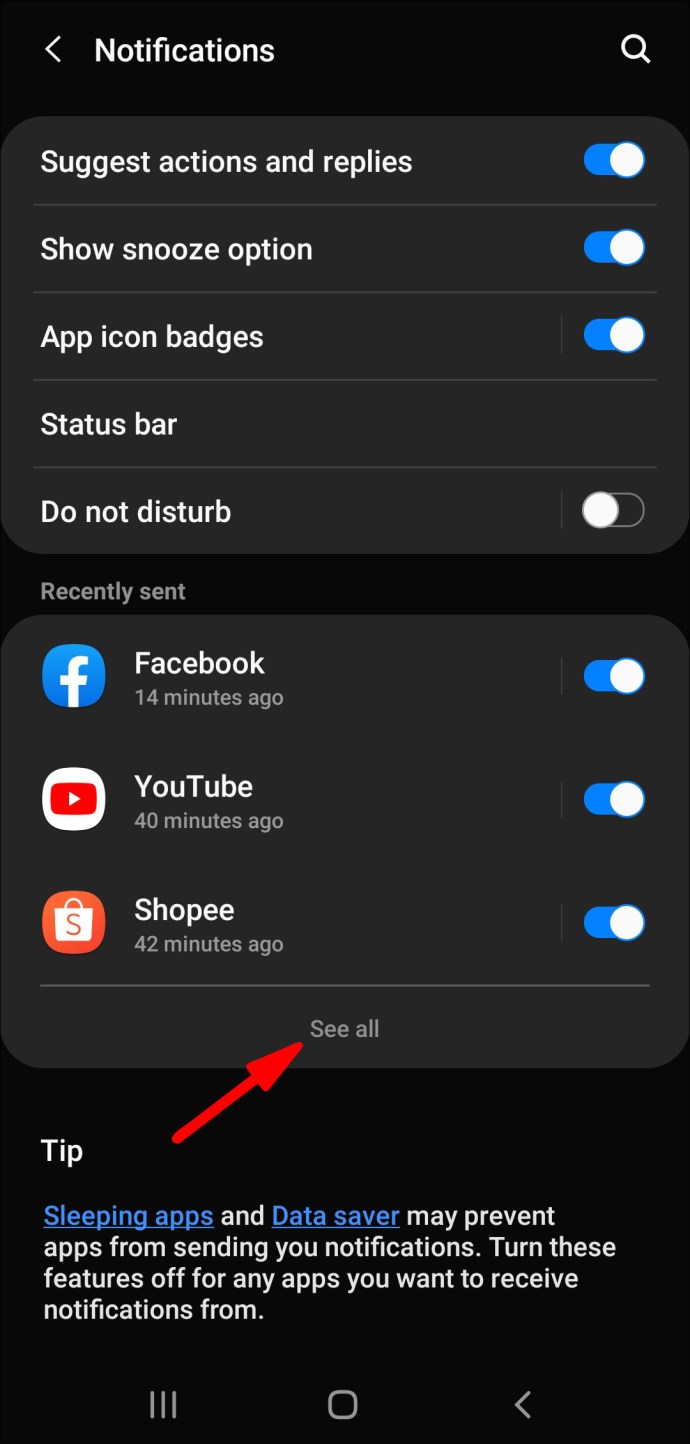
- Seleziona l'app Snapchat.

- Dalla pagina "Informazioni app", fai clic sull'opzione "Notifiche".
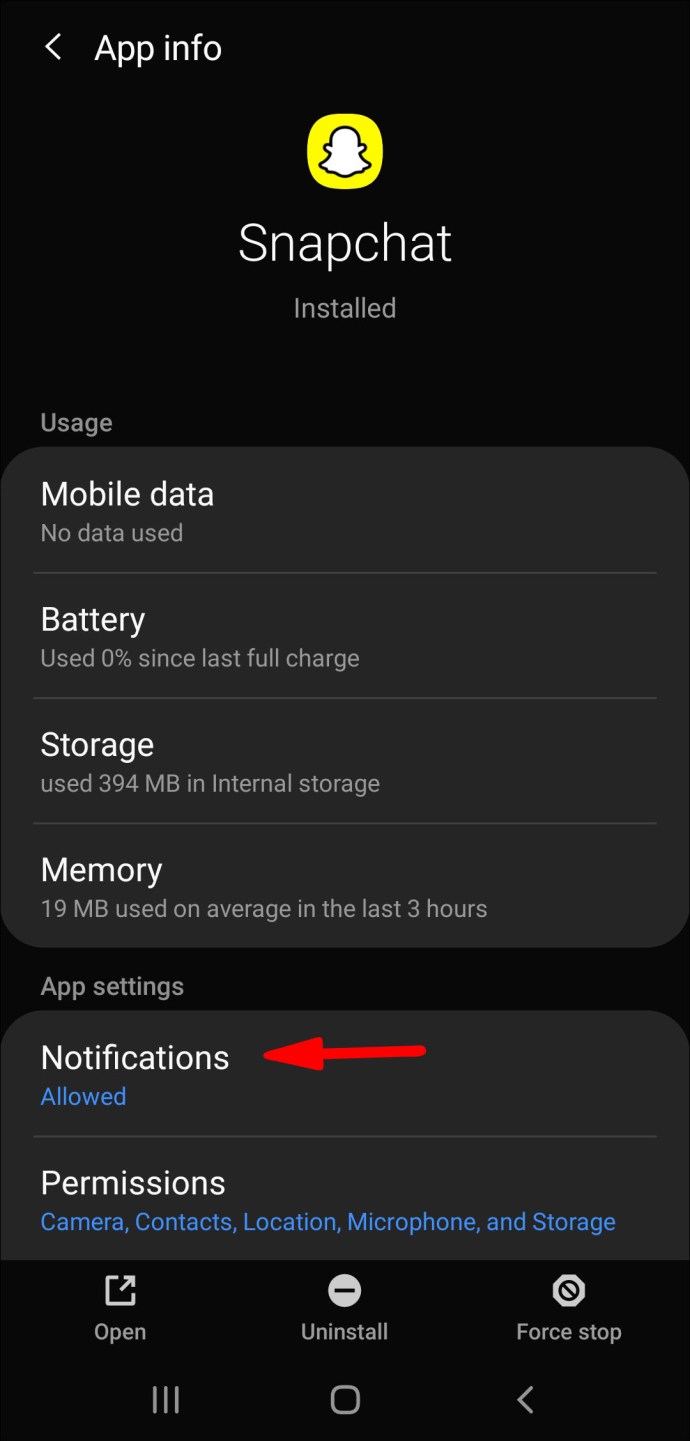
- Ora vedrai molte diverse opzioni di notifica; scorri verso il basso e fai clic sull'opzione "Snap e chat".
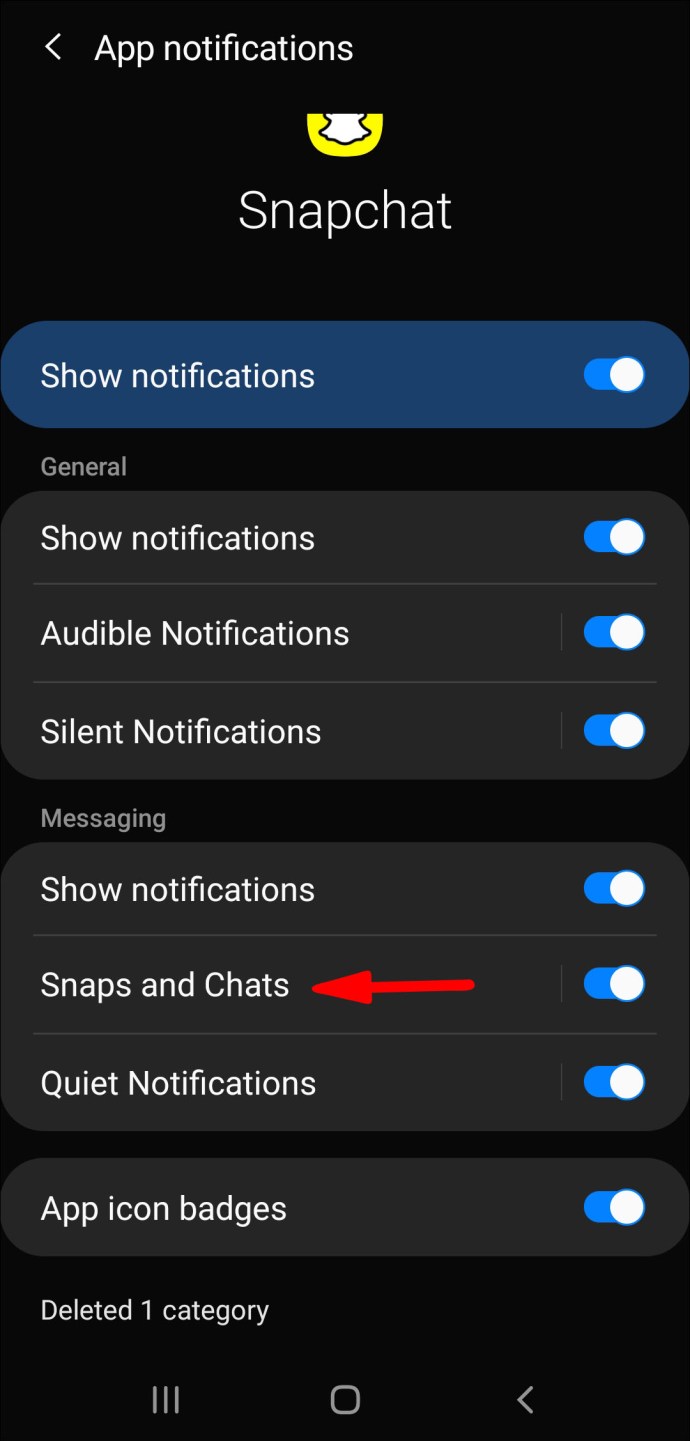
- Dal campo “Categoria di notifica” selezionare l'opzione “Avanzate”.
- Seleziona l'opzione "Suono".
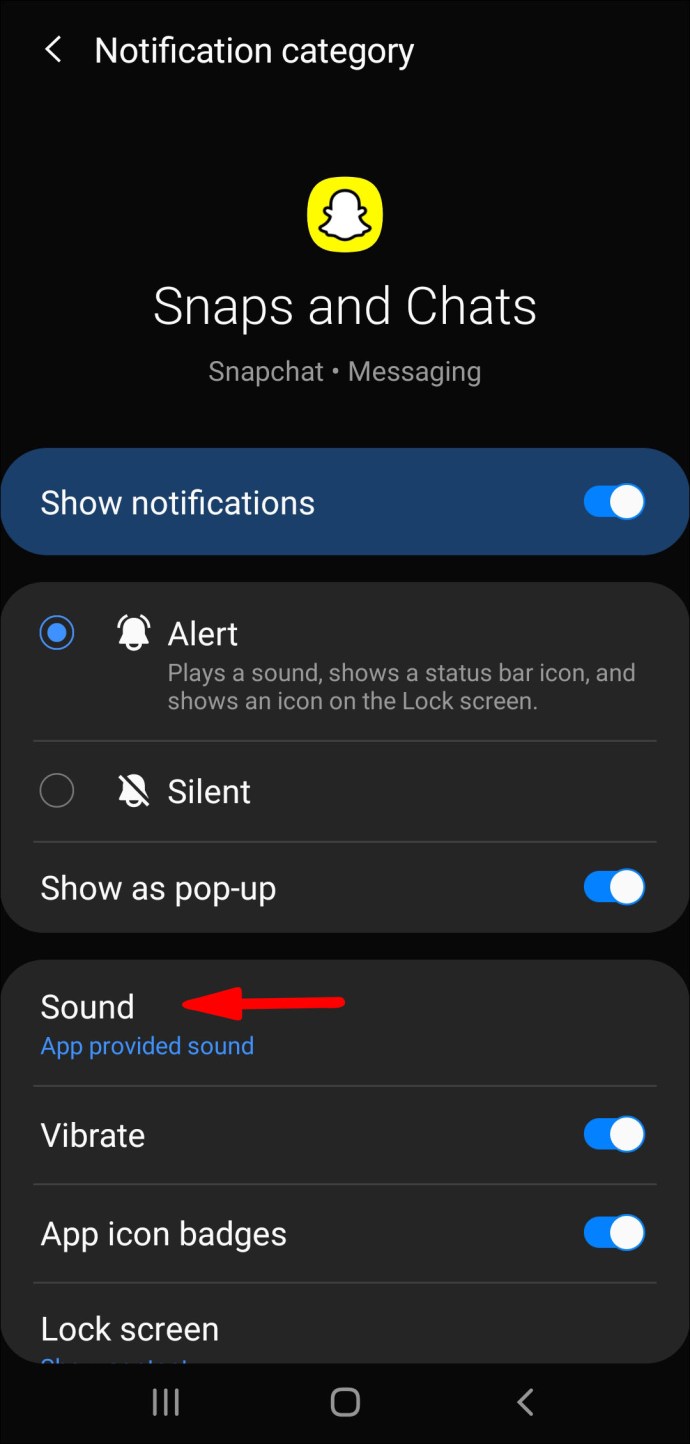
- Seleziona la tua suoneria preferita dall'elenco delle opzioni come nuovo suono di notifica.
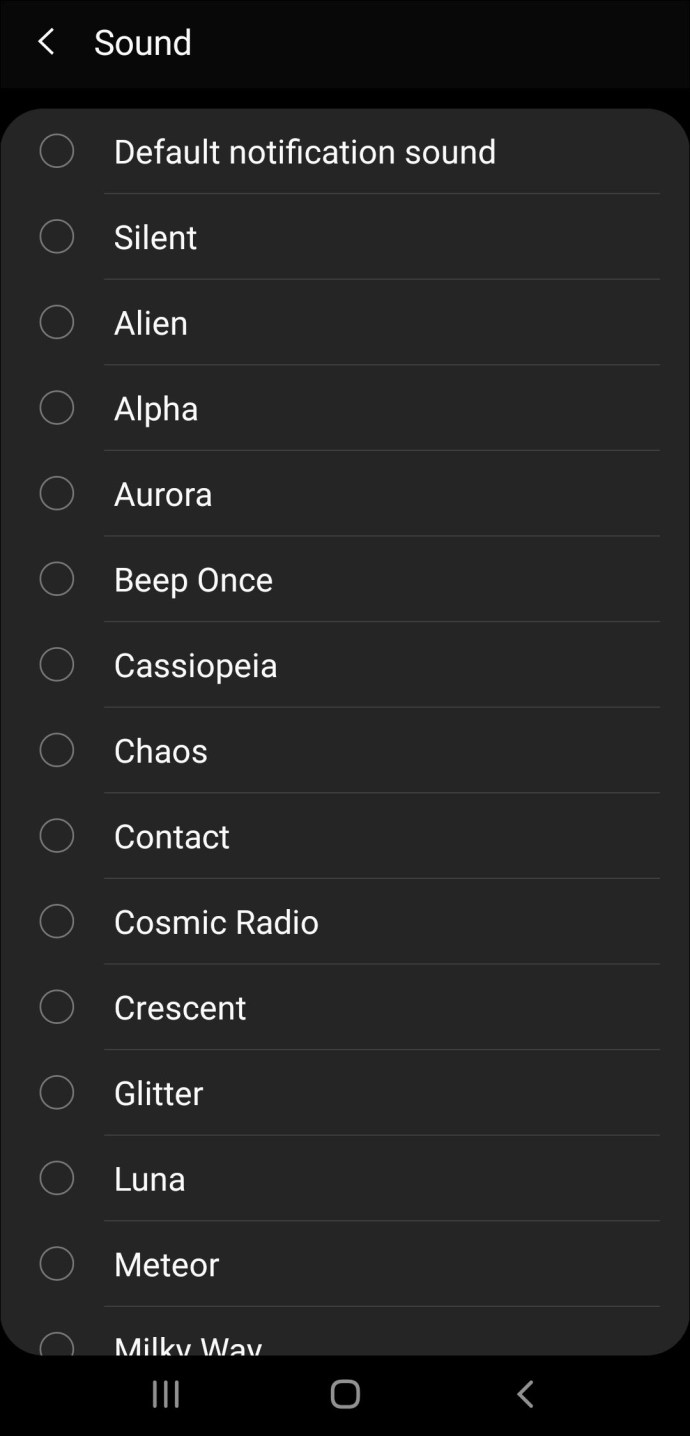
Per scegliere il nuovo suono di notifica dai brani o dai toni archiviati nella libreria musicale:
- Seleziona "Suoneria dalla memoria interna", quindi seleziona il tuo tono preferito.
Personalizza i suoni di notifica Snapchat tramite iPhone
Attualmente, l'opzione per modificare i suoni e gli avvisi di messaggi di Snapchat predefiniti non è disponibile tramite iOS. La soluzione per questo è cambiare la suoneria del tuo iPhone, cambiando così la suoneria per tutte le tue chiamate.
- Avvia l'app "Impostazioni".
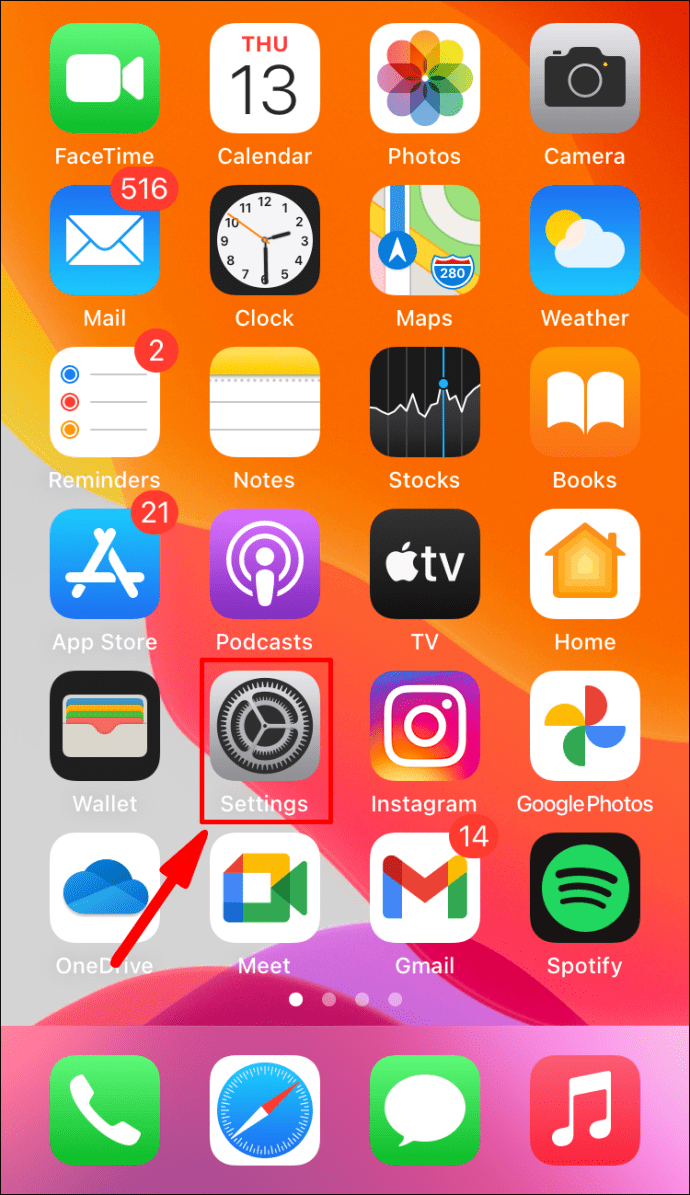
- Fai clic su "Suoni e sensazione tattile".
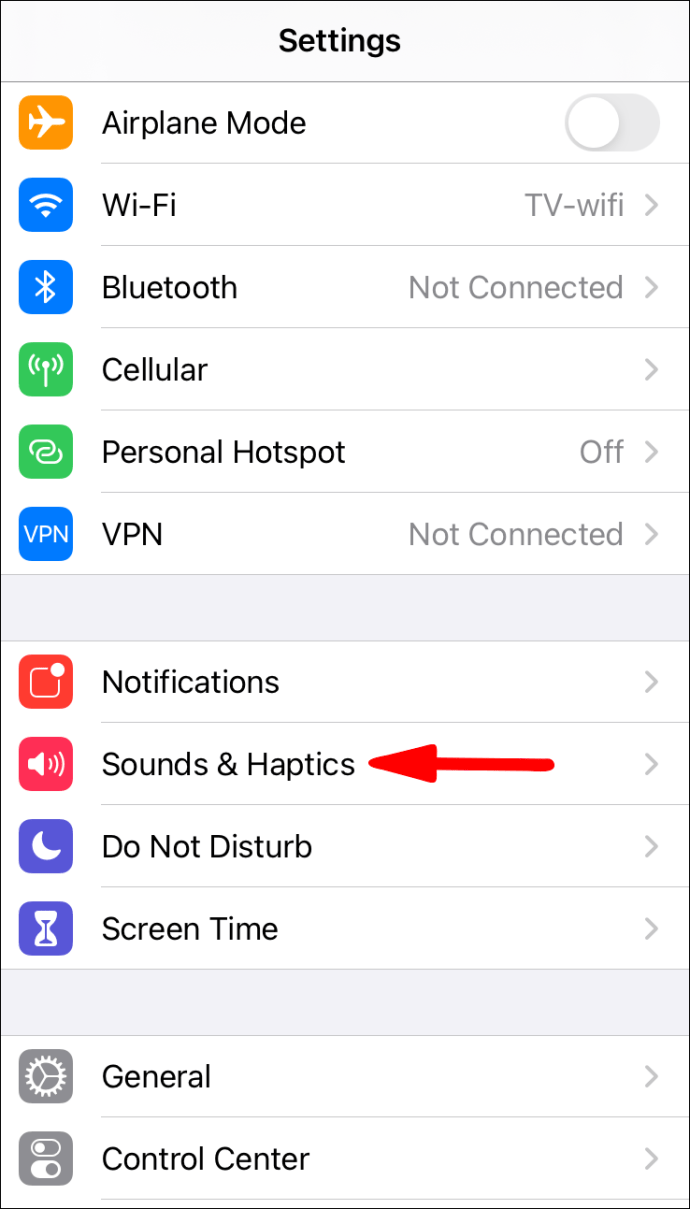
- Seleziona il suono che desideri tramite "Tono testo".
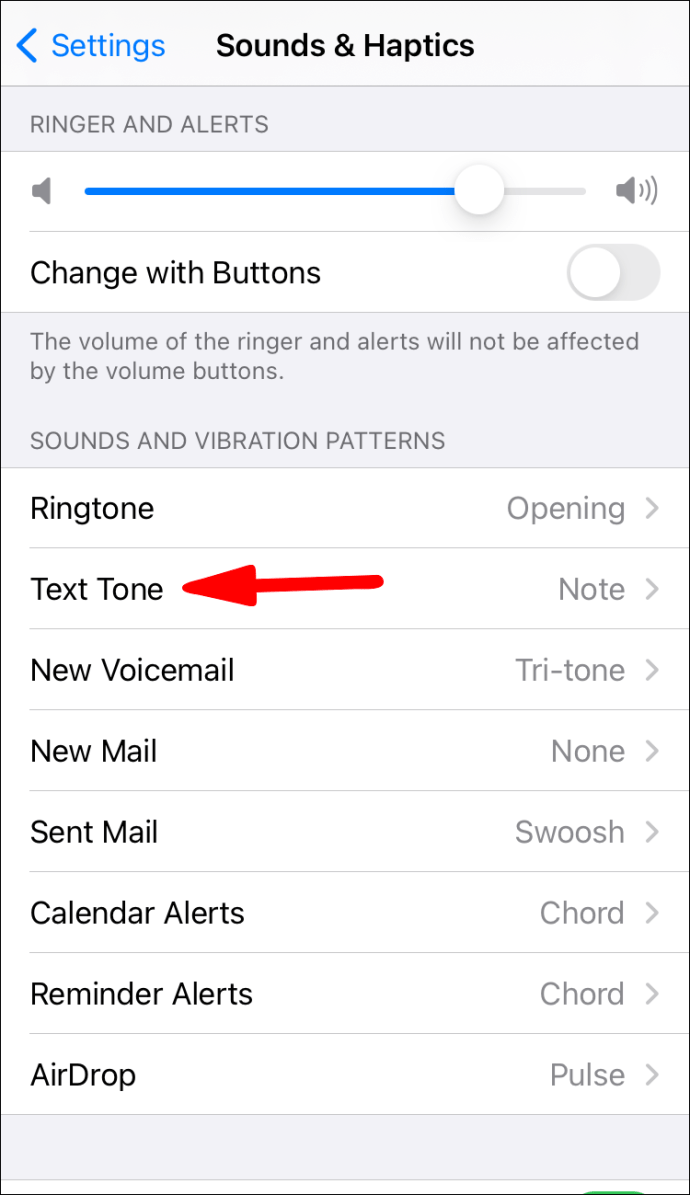
- Sotto l'opzione suoneria tramite "Modelli di suoni e vibrazioni", scegli il tuo tono preferito.
Domande frequenti aggiuntive
Come rendere private le notifiche su Snapchat?
Per nascondere il contenuto delle notifiche Snapchat ricevute sul tuo Android o iPhone, prova quanto segue:
Su Android:
1. Avvia "Impostazioni" > "Applicazioni".
2. Seleziona "Gestione applicazioni".
3. Da "Tutti" scorri verso il basso per individuare Snapchat e selezionalo.
4. Dalla schermata "Informazioni sull'applicazione", deseleziona "Mostra notifiche".
5. Selezionare “Ok” per disabilitare la conferma delle notifiche.
Su iPhone:
1. Avvia "Impostazioni" > "Notifiche".

2. Scorri l'elenco delle app da individuare e seleziona Snapchat.

3. Con "Consenti notifiche" attivato, seleziona "Mostra anteprime".

4. Passa da "Sempre" a "Quando sbloccato".

Perché le notifiche su Snapchat non funzionano?
Ci possono essere diversi motivi per cui le tue notifiche Snapchat non funzionano. Se possibile, dopo aver provato ciascuno dei seguenti suggerimenti per la risoluzione dei problemi, chiedi a qualcuno di inviarti uno snap o un messaggio per vedere se il problema è stato risolto.
Disattiva e riattiva i permessi di Snapchat nelle Impostazioni
Prova a ricalibrare le autorizzazioni di notifica di Snapchat concesse nelle Impostazioni del tuo cellulare.
Per farlo tramite un dispositivo Android:
1. Dalla schermata iniziale seleziona l'app "Impostazioni".
2. Seleziona "Notifiche", quindi scorri verso il basso fino a "Visualizza tutto".
3. Individua l'app "Snapchat" dal menu.
4. Disattiva l'opzione delle notifiche per disabilitarla.
5. Attendere circa cinque secondi prima di riattivare la notifica.
Su un iPhone:
1. Accedere all'applicazione "Impostazioni" tramite il telefono.
2. Dal secondo elenco di elementi, seleziona "Notifiche".
3. Scorri l'elenco delle app per trovare "Snapchat", quindi toccalo.
4. Disattiva l'opzione "Consenti notifiche".
5. Dopo circa cinque secondi, riportare l'opzione su ON.
Abilita aggiornamento applicazione in background
L'aggiornamento delle applicazioni in background è una funzionalità del sistema operativo che consente a programmi e applicazioni di verificare la disponibilità di aggiornamenti durante l'esecuzione; questo ti assicura di ricevere le notifiche di Snapchat anche con l'app chiusa.
Abilita aggiornamento app in background su Android
1. Dalla schermata Home, avvia "Impostazioni".
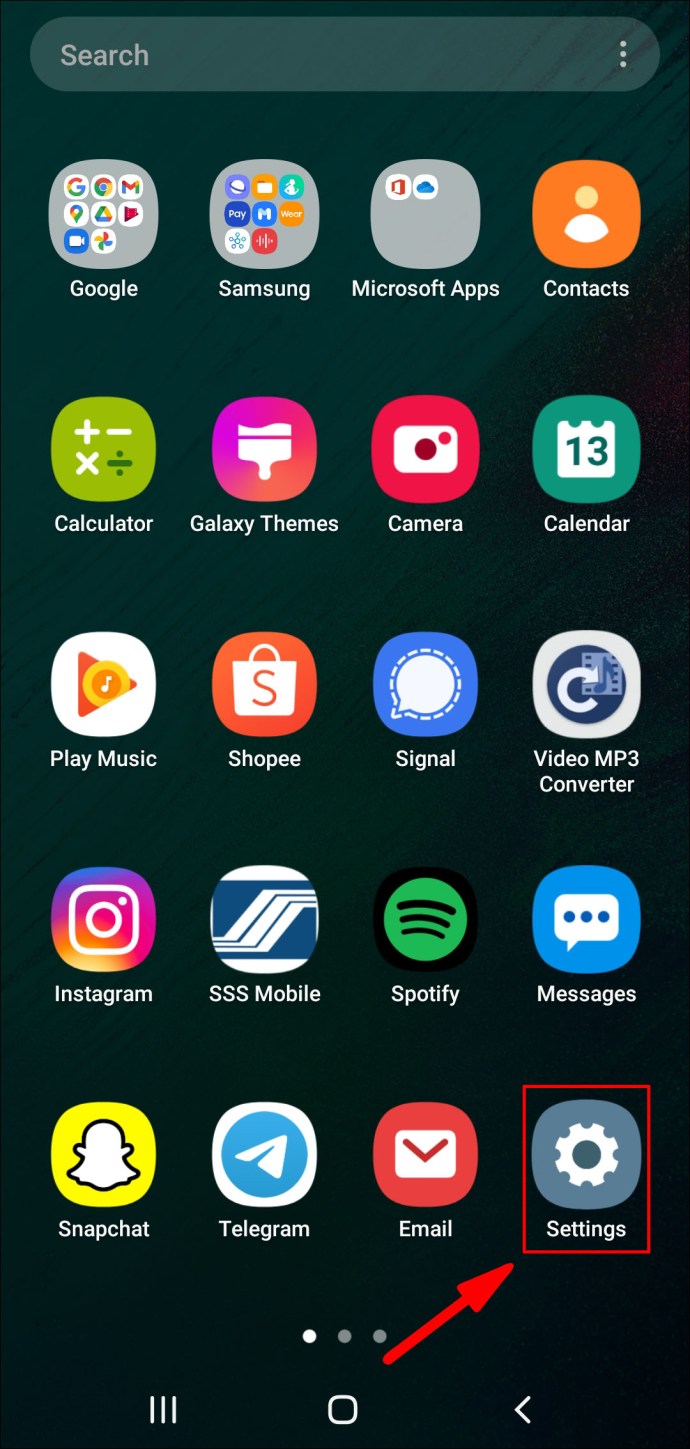
2. Aprire la scheda "Account e backup".

3. Seleziona "Account".

4. Scorri verso il basso fino alla parte inferiore dello schermo e controlla che "Auto Sync Data" sia abilitato.

Abilita aggiornamento app in background su iPhone
1. Avvia "Impostazioni".
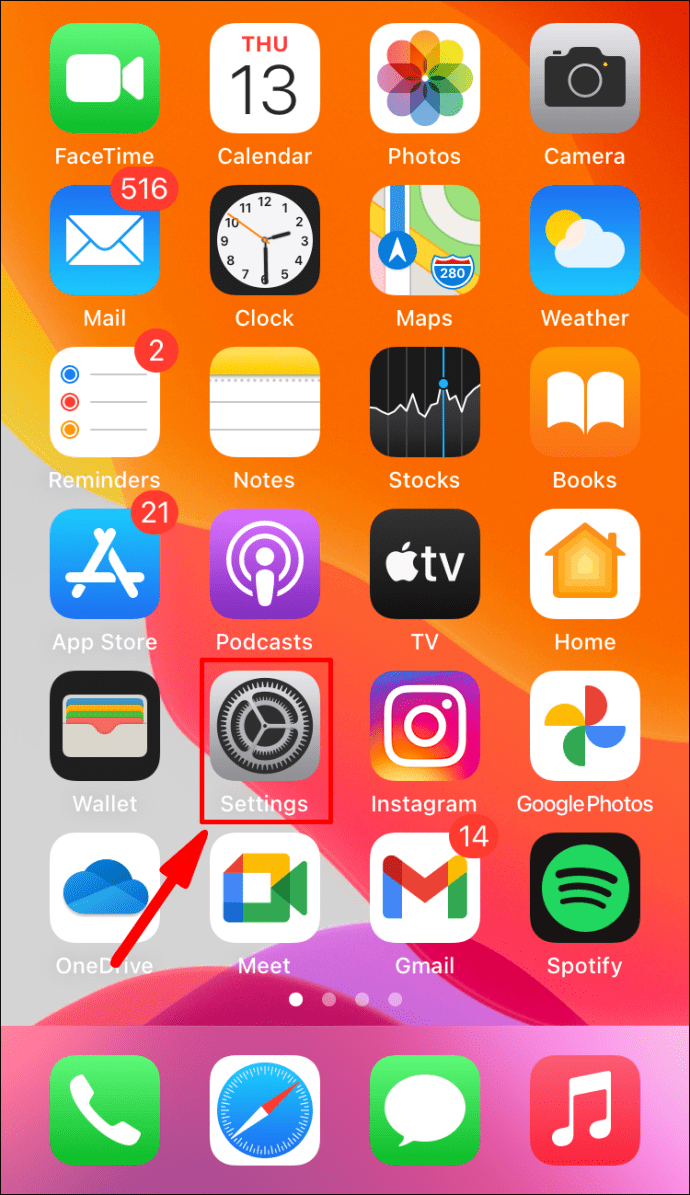
2. Seleziona "Generale".

3. Fare clic su "Aggiorna app in background" per abilitarlo.

Svuota la cache delle tue applicazioni
I dati dell'applicazione possono occasionalmente essere corrotti, quindi un modo efficace per risolvere i problemi causati è cancellare i dati temporanei archiviati: la cache. Per farlo tramite un dispositivo Android o iPhone:
1. Avvia l'app Snapchat.
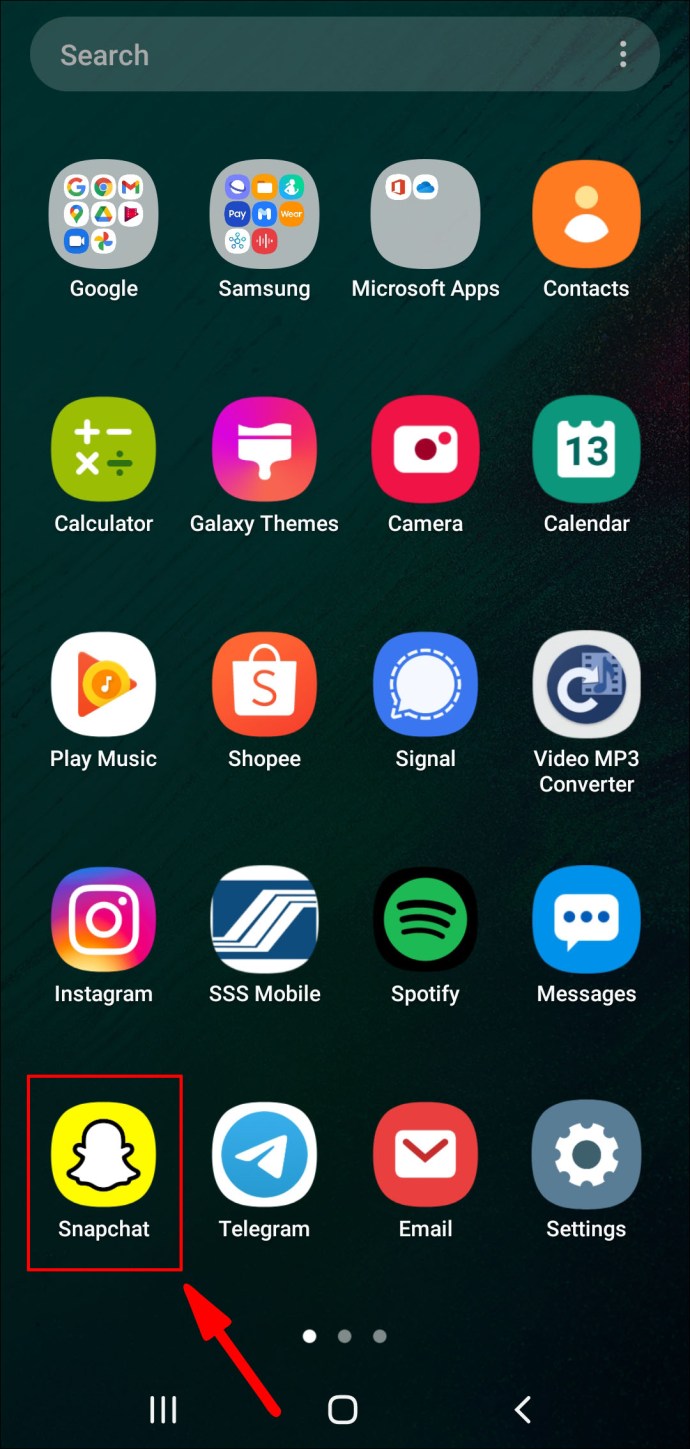
2. Nell'angolo in alto a sinistra, fai clic sull'icona del tuo profilo.

3. Fare clic su "Impostazioni".

4. Individua "Cancella cache" scorrendo verso il basso, quindi per confermare la cancellazione della cache di Snapchat:

· Su Android seleziona "Continua".
· Su iOS seleziona "Cancella tutto".
Assicurati di avere l'ultima versione di Snapchat installata
Controlla gli aggiornamenti Snapchat disponibili:
· Gli utenti Android accedono al Play Store
· Gli utenti iOS accedono all'App Store
Nella pagina dell'applicazione Snapchat, la scheda "Aggiorna" sarà visibile quando è disponibile un aggiornamento. Selezionalo per aggiornare alla versione più recente.
Reinstalla Snapchat
I file di installazione di Snapchat potrebbero essere danneggiati a seguito di un aggiornamento o durante l'uso. La reinstallazione di Snapchat è la soluzione più semplice per questo.
Reinstalla Snapchat tramite Android
1. Tieni premuta l'app Snapchat tramite la schermata iniziale per visualizzare la schermata di selezione.
2. Seleziona "Disinstalla".
3. Una volta completato, vai al "Play Store" e individua Snapchat per reinstallarlo.
Reinstalla Snapchat tramite iPhone
1. Tieni premuta l'app Snapchat finché non viene visualizzata la schermata delle opzioni.
2. Seleziona "Rimuovi app", quindi segui i passaggi per disinstallare.
3. Una volta completato, vai all'"App Store" per reinstallare Snapchat.
Se nessuno dei metodi precedenti funziona per te, prova a contattare il team di supporto tecnico di Snapchat per segnalare il problema.
Decidere come ricevere le notifiche di Snapchat
La popolarità di Snapchat è incentrata sulla sua breve disponibilità di immagini e contenuti video di Snapchatter. Le sue caratteristiche giocose, inclusi i filtri fotografici e gli obiettivi, la rendono una delle app più divertenti in circolazione.
Ora che ti abbiamo mostrato come abilitare le notifiche di Snapchat, impostare il tuo tono preferito per loro e nascondere il contenuto dalla schermata principale; hai sperimentato suoni diversi per le tue notifiche? Se sì, che tipo di canzone o tono hai trovato più adatto e divertente? Ci piacerebbe sapere del tuo divertimento su Snapchat: faccelo sapere nella sezione commenti qui sotto.